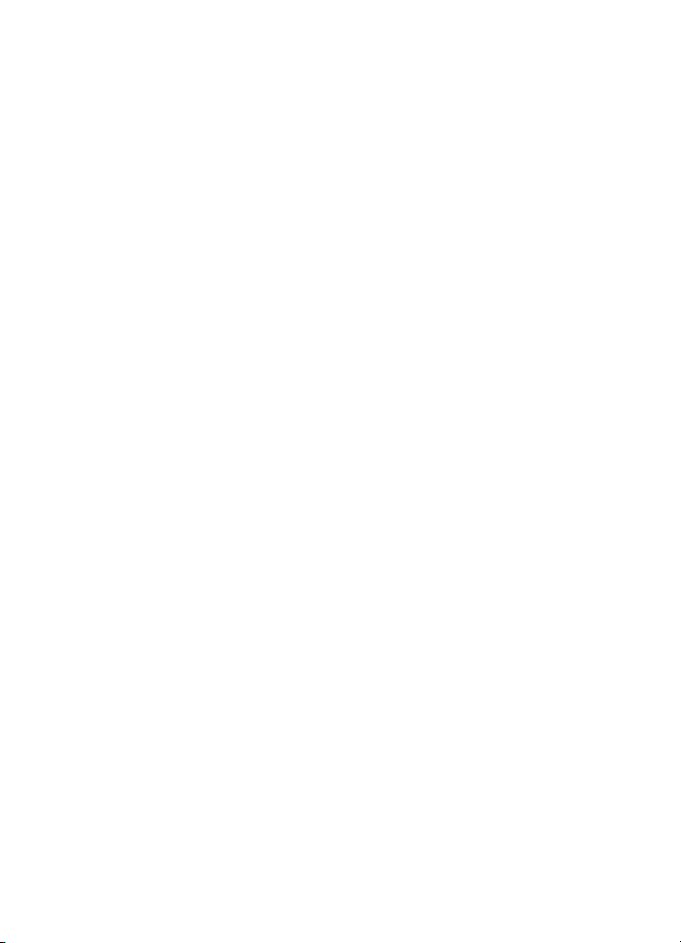
Nokia 6600i slide Упатство за корисникот
9215883
2. Издание

2
© 2009 Nokia. Сите права се задржани.
ДЕКЛАРАЦИЈА ЗА СООДВЕТНОСТ
Со ова, NOKIA CORPORATION изјавува дека овој RM-570
производ е во согласност со суштинските барања и
другите релевантни одредби од Директивата 1999/5/EC.
Копија од Декларацијата за соодветност може да се најде
на http://www.nokia.com/phones/
declaration_of_conformity/.
Nokia, Nokia Connecting People и Navi се трговски марки
или регистрирани трговски марки на Nokia Corporation.
Nokia tune е звучен знак на Nokia Corporation. Останатите
имиња на производи и компании спомнати во овој
документ може
на нивните соодветни сопственици.
Забранета е репродукција, пренос, дистрибуција или
меморирање на дел или на целата содржина на овој
документ во било каква форма без претходна писмена
дозвола на Nokia. Nokia води политика на продолжителен
развој. Nokia го задржува правото на промени и
подобрувања на кој било од производите
овој документ без претходно известување.
US Patent No 5818437 and other pending patents. T9 text
input software Copyright © 1997-2009. Tegic
Communications, Inc. All ri ghts reserved.
Includes RSA BSAFE cryptographic or security protocol
software from RSA Security.
Java and all Java-based marks are trademarks or registered
trademarks of Sun Microsystems, Inc.
Portions of the Nokia Maps software are ©1996-2009 The
FreeType Project. All rights reserved.
Овој производ е лиценциран со MPEG-4 Visual Patent
Portfolio Лиценца (i) за лична и некомерцијална употреба
што се однесува на информацијата што е кодирана во
согласност со MPEG-4 Visual Standard од потрошувач кој се
занимава со лична и некомерцијална активност и (ii) за
употреба што се однесува на MPEG-4 видео снабдено од
лиценциран видео провајдер. Ниедна лиценца не е
одобрена или
да се трговски марки или трговски имиња
опишани во
нема да биде навестена за каква било друга
употреба. Дополнителни информации, вклучувајќи ги и
тие што се поврзани со промотивни, внатрешни, и
комерцијални употреби, можат да се добијат од MPEG LA,
LLC. Видете на http://www.mpegla.com.
ДО МАКСИМАЛЕН СТЕПЕН ДОЗВОЛЕН СО ПРИМЕНЛИВИОТ
ЗАКОН, NOKIA ИЛИ БИЛО КОЈ НЕЈЗИН ДАВАТЕЛ НА ЛИЦЕНЦА
ВО НИКАКВИ ОКОЛНОСТИ НЕМА ДА БИДАТ ОДГОВОРНИ ЗА
БИЛО КАКВА ЗАГУБА НА ПОДАТОЦИ ИЛИ НА ПРИХОД ИЛИ
БИЛО КАКВИ ПОСЕБНИ, СЛУЧАЈНИ, ПОСЛЕДИЧНИ ИЛИ
ИНДИРЕКТНИ ШТЕТИ ШТО НА БИЛО КАКОВ НАЧИН СЕ
ПРИЧИНЕТИ.
СОДРЖИНИТЕ НА ОВОЈ ДОКУМЕНТ СЕ ДАДЕНИ "КАКО ШТО СЕ".
ОСВЕН АКО ТОА НЕ ГО БАРА ЗАКОНОТ КОЈ СЕ ПРИМЕНУВА, НЕМА
ГАРАНЦИИ ОД БИЛО КАКОВ ВИД, БИЛО ИСТИТЕ ДА СЕ
ИЗРЕЧНИ ИЛИ ДА СЕ ПОДРАЗБИРААТ, ВКЛУЧУВАЈЌИ ГИ, НО НЕ
ОГРАНИЧУВАЈЌИ СЕ НА ГАРАНЦИИТЕ ШТО СЕ ПОДРАЗБИРААТ
ПРИ ПРОДАЖБА И СООДВЕТНОСТ ЗА ОДРЕДЕНА НАМЕНА, ВО
ОДНОС НА ТОЧНОСТА, ДОВЕРЛИВОСТА ИЛИ СОДРЖИНАТА НА
ОВОЈ ДОКУМЕНТ. NOKIA ГО ЗАДРЖУВА ПРАВОТО ДА ГО
ИЗМЕНИ ИЛИ ДА ГО ПОВЛЕЧЕ ОВОЈ ДОКУМЕНТ ВО БИЛО КОЕ
ВРЕМЕ БЕЗ ПРЕТХОДНА НАЈАВА.
Достапноста на
за овие производи може да биде различна во зависност
од регионот. За повеќе детали и за достапноста на
јазичните опции, проверете кај најблискиот дилер на
Nokia. Овој уред може да содржи делови, технологија или
софтвер кои подлежат на законите и прописите за извоз
од САД и од други земји
спротивност со законот е забранета.
ИЗВЕСТУВАЊЕ ОД FCC
Вашиот уред може да предизвика ТВ или радио пречки
(на пример, кога користите телефон во близина на
приемници). FCC може да побара од Вас да прекинете со
употреба на телефонот доколку таквите пречки не можат
да се отстранат. За помош, контактирајте ги
локални сервисери. Овој уред е во согласност со делот 15
од FCC правилата. Работењето на уредот е предмет на
следниве два услови: (1) Овој уред не може да предизвика
штетни пречки и (2)овој уред мора да ги прифати сите
примени пречки, вклучувајќи ги пречките што можат да
предизвикаат несакано работење. Било какви промени
или модификации кои
Nokia можат да го поништат овластувањето на
корисникот за работа со оваа опрема.
Број на модел: 6600i-1c
9215883/2. Издание MK
одредени производи, апликации и услуги
. Пренамената на истите во
Вашите
што не се изрично одобрени од
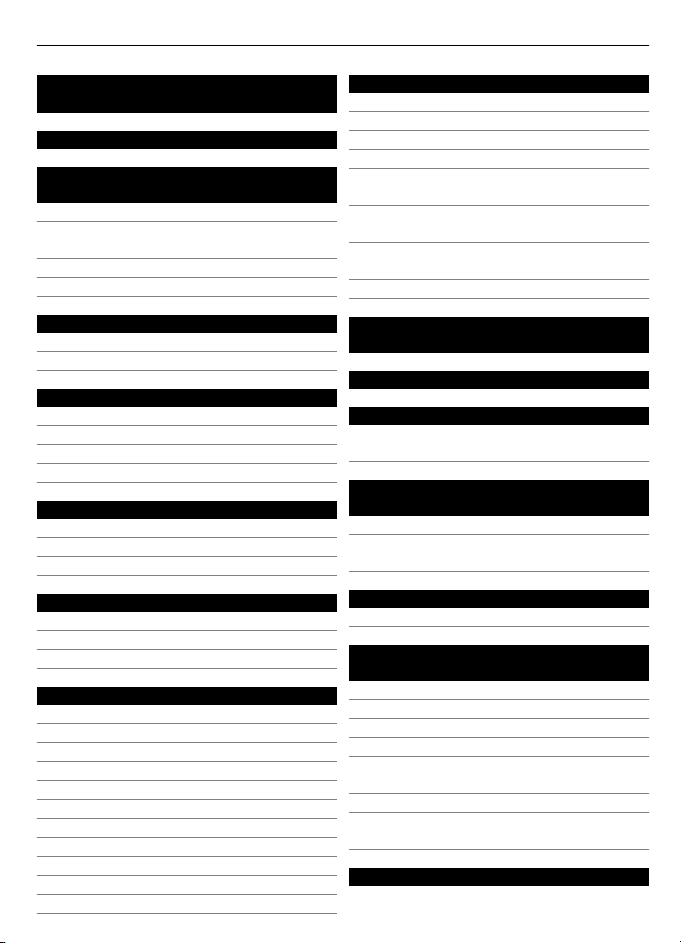
Содржина 3
Содржина
Безбедност 4
Направете го телефонот по Ваша
мерка 5
Стартување 5
Прилагодување на вашиот
телефон 13
Поврзување 15
Услуги од мрежен добавувач 17
Останете во врска 18
Упатување повици 18
Текстуални пораки 21
Слика и видео 26
Сликање 26
Снимање видео клип 26
Камера и видео опции 26
Галерија 26
Разонода 28
Слушање музика 28
Веб 30
Игри и апликации 32
Мапи 33
Преземање мапи 33
Мапи и GPS 33
Додатни услуги 34
Организирање 34
Управување со контакти 34
Визит-карти 35
Датум и време 35
Будилник 36
Календар 36
Листа со обврски 36
Белешки 36
Nokia PC Suite 37
Калкулатор 37
Одбројувачки тајмер 37
Стоперка 37
Поддршка и надградби 37
Корисни сугестии 38
Nokia поддршка 38
My Nokia 38
Преземање содржина 38
Надградби на софтвер користејќи го
Вашиот компјутер 39
Софтверски ажурирања преку
етерот 39
Услуга за конфигурациски
поставки 40
Враќање на фабрички поставки 40
Управување со дигитални
права 41
Додатоци 41
Батерија 41
Информации за батеријата и
полначот 41
Упатства за проверка на Nokia
батерии 42
Холограм за проверка 42
Што доколку Вашата батерија не е
автентична?42
Грижа и одржување 42
Фрлање 43
Дополнителни безбедносни
информации 43
Мали деца 43
Опкружување при работа 43
Медицински уреди 43
Возила 44
Потенцијално експлозивни
средини 44
Итни повици 44
Информации за сертификација
(SAR) 44
Индекс 46
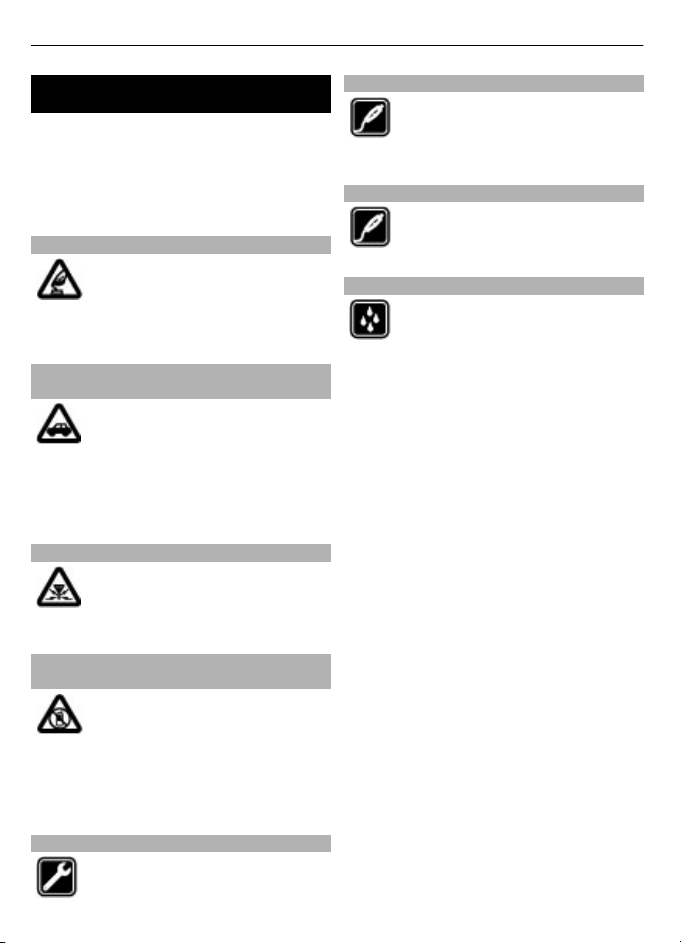
4 Безбедност
Безбедност
Прочитајте ги овие едноставни
упатства. Непридржувањето кон нив
може да биде опасно или незаконски.
Прочитајте ги целосно упатствата за
корисникот за понатамошни
информации.
ВКЛУЧЕТЕ ГО БЕЗБЕДНО
Не вклучувајте го телефонот
кога употребата на безжичен
телефон е забранета или кога
тој може да предизвика
пречки или опасност.
БЕЗБЕДНОСТА НА ПАТОТ Е НА ПРВО МЕСТО
Почитувајте ги сите локални
закони. Рацете секогаш да Ви
бидат слободни за
управување со возилото кога
возите. Најважната работа
додека возите треба да Ви
биде безбедноста на патот.
ПРЕЧКИ
Кај сите безжични уреди
може да се јават пречки, кои
може да влијаат на нивната
работа.
ИСКЛУЧЕТЕ ГО ВО ОБЛАСТИ СО ОГРАНИЧУВАЊА
Почитувајте ги
ограничувањата. Исклучете
го уредот во авион, во
близина на медицинска
опрема, гориво, хемикалии,
или во области каде се вршат
експлозии.
ДОДАТОЦИ И БАТЕРИИ
Користете само одобрени
додатоци и батерии. Не
поврзувајте некомпатибилни
производи.
ДОДАТОЦИ
Користете само одобрени
додатоци. Не поврзувајте
некомпатибилни производи.
ВОДООТПОРНОСТ
Вашиот уред не е
водоотпорен. Чувајте го сув.
КВАЛИФИКУВАН СЕРВИС
Само квалификувани лица
може да го инсталираат или
поправаат овој производ.
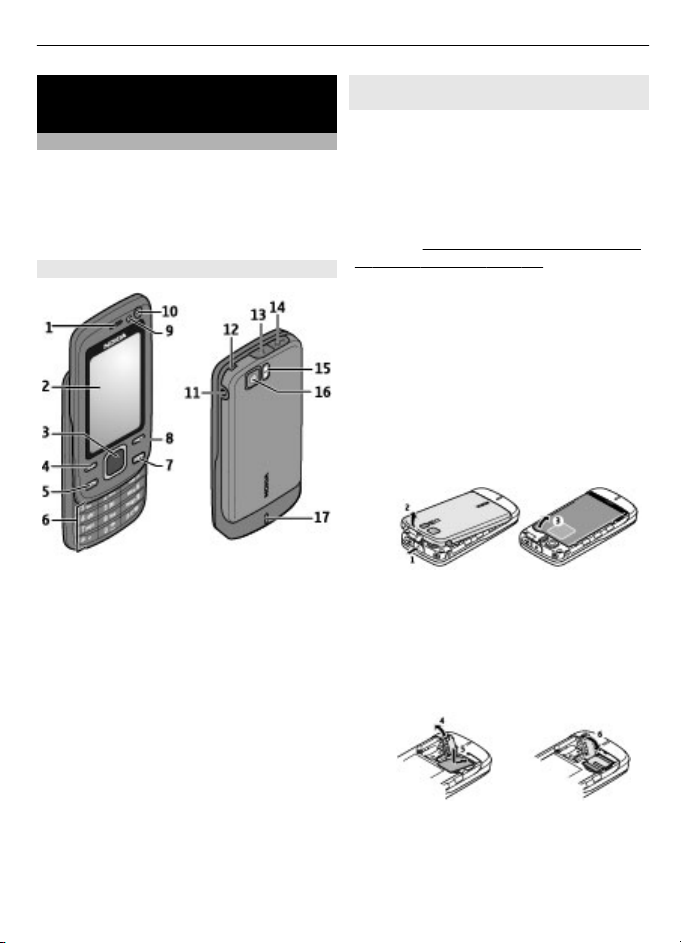
Направете го телефонот по Ваша мерка 5
Направете го телефонот по Ваша мерка
Стартување
Запознајте го Вашиот телефон,
вметнете ја батеријата, SIM картичката
и мемориската картичка и научете
некои Важни информации за Вашиот
телефон.
Копчиња и делови
1 Слушалка
2 Екран
3 Navi™ копче (копче за скролување)
4 Лево копче за одбирање
5 Копче за повикување
6 Тастатура
7 Копче за Завршување/Вклучување
8 Десно копче за одбирање
9 Сензор за светло
10 Предна камера
11 Приклучок за полнач
12 Врвка
13 Копче за ослободување на задниот
поклопец
14 конектор за USB кабел
15 Блиц на камерата
16 Главна камера
17 Звучник
Инсталирање SIM картичка и батерија
Секогаш исклучете го уредот и
отстранете го полначот пред да ја
отстраните батеријата.
Овој телефон е наменет за употреба со
батеријата BL-4U. Секогаш
употребувајте оригинални Nokia
батерии.
на Nokia батерии" стр. 42.
SIM картичката и нејзините контакти
лесно можат да бидат оштетени со
гребење или виткање, па бидете
внимателни при ракувањето,
вметнувањето или отстранувањето на
картичката.
1 Притиснете го копчето за
2 Отворете го држачот на SIM
3 Внимавајте на контактите на
Видете "Упатства за проверка
ослободување и отворете го
задниот капак. Отстранете ја
батеријата.
картичката. Вметнете ја SIM
картичката во држачот со
површината на контактот завртена
надолу. Затворете го држачот на
SIM картичката.
батеријата и вметнете ја батеријата.
Вратете го задниот капак.
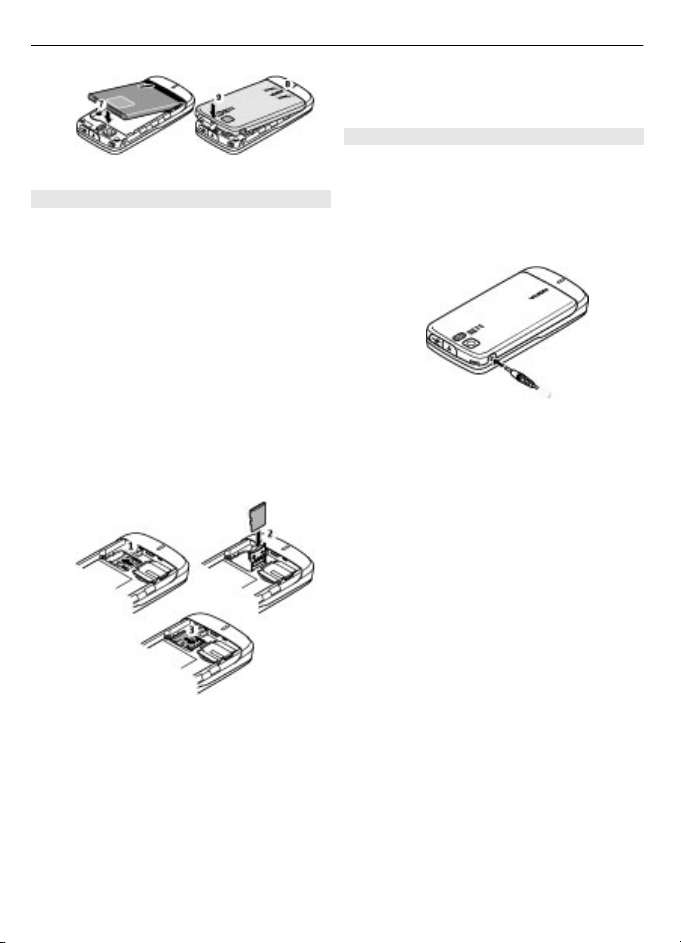
6 Направете го телефонот по Ваша мерка
5 Вратете ги назад батеријата и
Полнење на батеријата
Вашата батерија е претходно
наполнета, но нивоата на полнење
Вметнете мемориската картичка
Користете само компатибилни microSD
картички одобрени од Nokia за
користење со овој уред. Nokia користи
одобрени индустриски стандарди за
мемориски картички, но некои видови
може да не се целосно компатибилни со
овој уред. Некомпатибилните картички
може да ја оштетат картичката и уредот
или податоците зачувани на
картичката.
Вашиот телефон поддржува microSD
картички до 16 GB.
1 Исклучете го уредот
задниот полопец и батеријата.
2 Излизгајте го држачот за мемориска
картичка за да го отклучите.
3 Отворете го држачот за картичката,
и вметнете ја мемориската
картичка во држачот со
контактните површини свртени
навнатре.
4 Затворете го држачот за картичка,
и излизгајте за да го заклучите.
, и отстранете го
може да се разликуваат.
1 Вклучете го полначот во ѕиден
2 Поврзете го полначот со уредот.
3 Кога батеријата е целосно
Исто така, можете да ја полните
батеријата преку USB кабел со енергија
од компјутер.
1 Поврзете го USB кабелот на USB
2 Кога батеријата е целосно
Ако
може да поминат неколку минути пред
индикаторот за полнење да се појави
на екранот или пред да можат да се
направат било какви повици.
Времето на полнење зависи од
полначот кој се користи. Полнењето на
BL-4U батерија со полначот AC-8 трае
приближно 1 час 30 минути додека
задниот поклопец.
штекер.
наполнета, исклучете го полначот
од уредот, потоа од ѕидниот
штекер.
конектор од компјутер и на вашиот
уред.
наполнета, откачете го
USB кабелот.
батеријата е целосно испразнета,
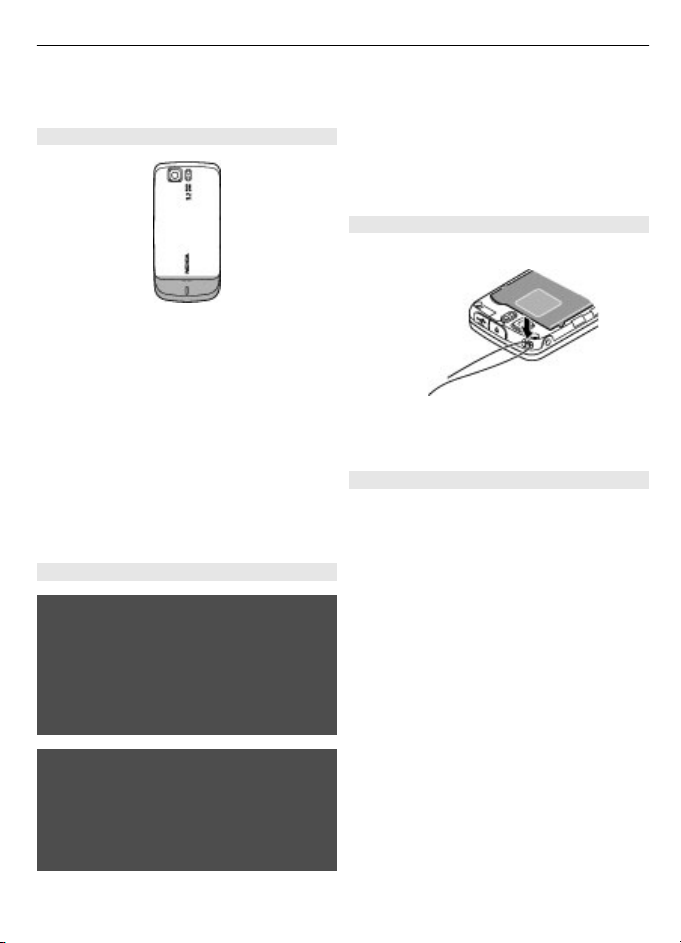
Направете го телефонот по Ваша
мерка 7
телефонот е во режимот на почетен
екран.
Антена
Вашиот уред може да има внатрешни и
надворешни антени. Одбегнувајте
допирање на областа на антената
непотребно додека антената емитува
или прима. Контактот со антените
влијае на квалитетот на
комуникацијата и може да предизвика
повисоко ниво на енергија за време на
работата и може да го намали
животниот век на батеријата.
Сликата ја покажува областа на
антената
Слушалки
Предупредување:
Континуираното изложување на
висока јачина на звук може да го
оштети Вашиот слух. Слушајте музика
на умерено ниво, и не го држете уредот
во близина на Вашето уво кога се
користи звучникот.
Предупредување:
Кога ја користите слушалката, може да
биде нарушена Вашата способност за
слушање на надворешни звуци. Не ја
користете слушалката каде што може
да ја загрози Вашата безбедност.
означена во сиво.
Кога поврзувате било каков
надворешен уред или слушалки,
различна од оние кои што се одобрени
од Nokia за користење со овој уред, во
USB конекторот, обрнете посебно
внимание
звук.
Врвка
1 Отворете го задниот капак.
2 Закачете ја врвката пред стегачот и
За вашиот телефон
Безжичниот уред опишан во ова
упатство е одобрен за употреба на
WCDMA 850 и 2100 и GSM 850, 900, 1800,
и 1900 мрежи. Контактирајте со вашиот
добавувач на услуги за повеќе
информации околу мрежите.
Кога ги користите можностите на овој
уред, почитувајте ги сите закони и
почитувајте ги локалните обичаи,
приватноста и легитимните права на
другите, вклучувајќи ги и
права.
Заштитата на авторските права може да
спречи некои слики, музика, и други
содржини да бидат копирани,
модифицирани, или префрлени.
Вашиот уред може да има претходно
инсталирани ознаки и линкови за
интернет страници од трети страни.
Можете и да пристапите до страници од
трети страни преку вашиот уред.
на нивото на јачината на
затворете го задниот капак.
авторските
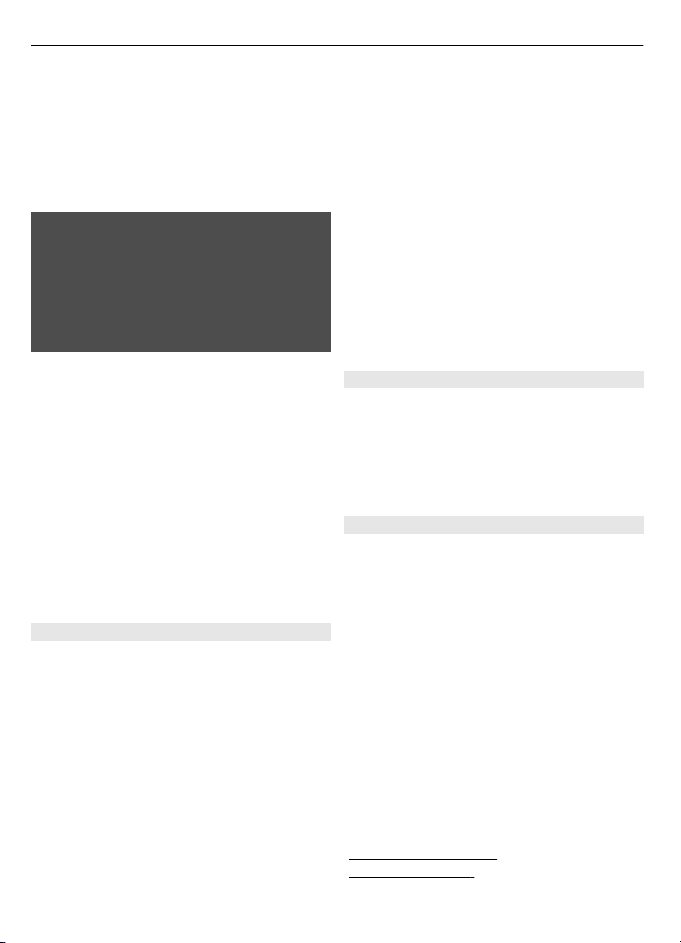
8 Направете го телефонот по Ваша мерка
Страниците од трети страни не се
здружени со Nokia, а Nokia не ги
одобрува и не презема одговорност за
нив. Ако изберете да пристапите до
такви страници, треба да преземете
мерки на претпазливост за безбедноста
или содржината.
Предупредување:
За да користите било која одлика на
овој уред, освен алармот, уредот мора
да е вклучен. Не вклучувајте го уредот
кога употребата на безжичен уред
може да предизвика интерференција
или опасност.
Запомнете да направите резервни
копии или да чувате пишани записи за
сите важни информации што се
зачувани во вашиот уред.
При поврзување со
прочитајте ги неговите упатства за
корисникот за детални безбедносни
инструкции. Не поврзувајте
некомпатибилни производи.
Важно: Користете само услуги на кои
им верувате и кои нудат адекватна
сигурност и заштита од штетен софтвер.
Мрежни услуги
За да го користите телефонот мора да
ви биде овозможена услуга од
безжичен оператор. Многу од услугите
бараат специјални мрежни одлики.
Овие одлики не се достапни на сите
мрежи; други мрежи може да бараат да
направите некои специфични
подготовки со вашиот добавувач на
услуги пред да можете да ги користите
мрежните услуги. Вашиот
услуги може да ви даде инструкции и да
ви објасни како ќе ви биде наплатено.
Некои мрежи можат да имаат
ограничувања кои влијаат на начинот
на кој можете да ги користите
било кој друг уред,
добавувач на
мрежните услуги. На пример, некои
мрежи може да не ги поддржуваат сите
знаци и услуги кои зависат од јазикот.
Вашиот добавувач
побарал некои одлики да бидат
оневозможени или да не се активирани
во вашиот уред. Доколку е така, тие
одлики нема да се појавуваат на менито
на вашиот уред. Вашиот уред исто така
може да има посебна конфигурација,
како што се промени во имињата на
менијата, редоследот на менијата и
иконите. Контактирајте со
добавувач на услуги за повеќе
информации.
Функции без SIM картичка
Некои функции од вашиот телефон
можат да се користат без вметнување
на SIM картичката, како функциите од
организаторот и игрите. Некои функции
се појавуваат затемнети во менијата и
не можат да се користат.
Заклучување тастатура
За да ја заклучите тастатурата за да
спречите случајни притискања на
копчињата, изберете Мени и
притиснете * за 3 секунди.
За отклучување на тастатурата,
изберете Отклучи и притиснете * за 1,5
секунди. Ако се побара, внесете ја
шифрата за заклучување.
За да одговорите на повик кога
тастатурата е заклучена, притиснете го
копчето за повик.
или одбиете повикот, тастатурата
автоматски се заклучува.
Понатамошни одлики се Автом.
заклучувње и Заштита на тастат..
Видете "Поставки за
телефон" стр. 12.
на услуги можеби
вашиот
Кога ќе го завршите
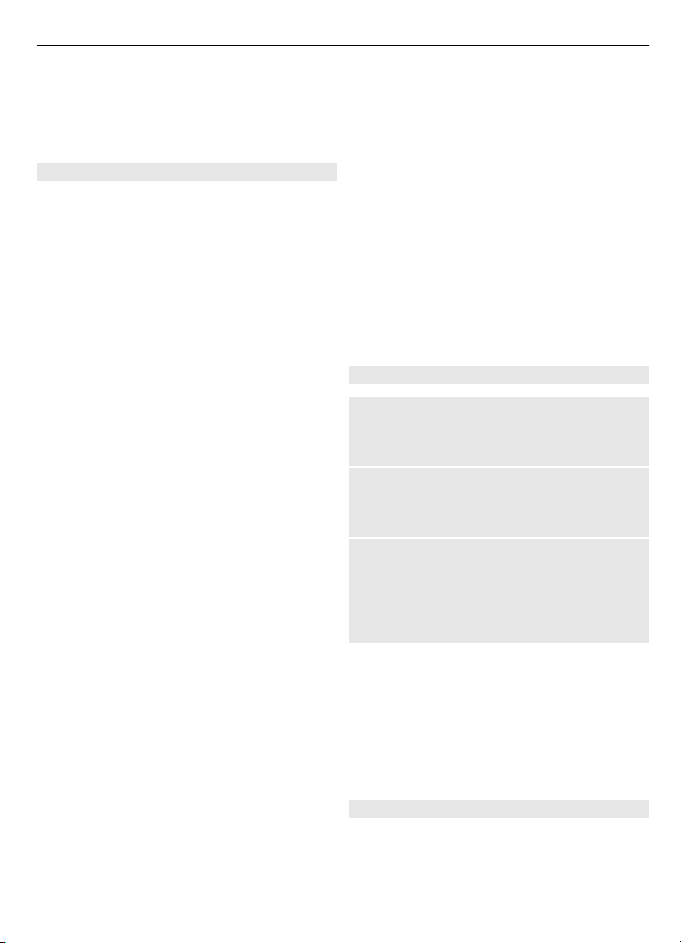
Направете го телефонот по Ваша мерка 9
Кога уредот или тастатурата се
заклучени, можни се само повиците до
официјалниот итен број програмиран
во Вашиот уред.
Кодови за пристап
За да прилагодуте како Вашиот
телефон да ги користи кодовите за
пристап и безбедносните
прилагодувања, одберете Мени >
Прилагодувања > Безбедност >
Пристапни кодови.
• Безбедносниот код Ви помага да го
заштитите Вашиот телефон од
неовластено користење. Фабрички
наместениот код е 12345. Можете
да го промените кодот и да го
наместите телефонот да го бара
кодот. Некои
безбедносниот код без оглед на
прилагодувањата, на пример ако
сакате да ги повратите фабричките
прилагодувања. Новиот код чувајте
го во тајност и на безбедно место
подалеку од Вашиот телефон. Ако
го заборавите кодот и Вашиот
телефон е заклучен, Вашиот
телефон ќе ја побара услугата и
може да се применат дополнителни
трошоци. За повеќе
контактирајте со некоја Nokia Care
точка или дилерот на Вашиот
телефон.
• PIN кодот, доставен со SIM
картичката, Ви помага да ја
заштитите картичката од
неовластена употреба.
• PIN2 (UPIN2) косот, доставен со
некои SIM (USIM) картички, е
потребен за пристап во одредени
услуги.
• PUK (UPUK) и PUK2 (UPUK2) може да
бидат доставени со SIM (USIM)
картичката. Ако го внесете PIN
кодот неточно три пати по ред,
операции го бараат
информации,
ќе
Ви биде побаран PUK кодот. Ако
кодовите не Ви се доставени,
контактирајте со Вашиот
обезбедувач на услуги.
• Лозинката за забрани е потребна
кога ја користите услугата за
забрана на повици за да ги
забраните повиците до и од Вашиот
телефон (мрежна услуга).
• За да ги видите или промените
прилагодувањата на
безбедносниот модул за
пребарувачот, одберете
Прилагодувања > Безбедност >
Прил. на мод. за без..
Вклучете и исклучете го уредот
Вклучи и исклучи
Притиснете и задржете го копчето за
вклучување.
Внесете го PIN кодот
Ако е побаран, внесете го PIN кодот (се
покажува како ****).
Наместете ги времето и датумот
Ако е побарано, внесете ги датумот,
локалното време и часовната зона и
дневното штедење на време на Вашата
локација.
Кога прв пат ќе го вклучите Вашиот
уред, може да ви биде побарано да ги
добиете прилагодувањата за
конфигурација од Вашиот обезбедувач
на услуги (мрежна услуга). За повеќе
информации, контактирајте го Вашиот
обезбедувач на услуги.
Режим на чекање
Кога телефонот е спремен за употреба
и немате внесено никакви знаци,
телефонот е во режимот на чекање.
Мени >
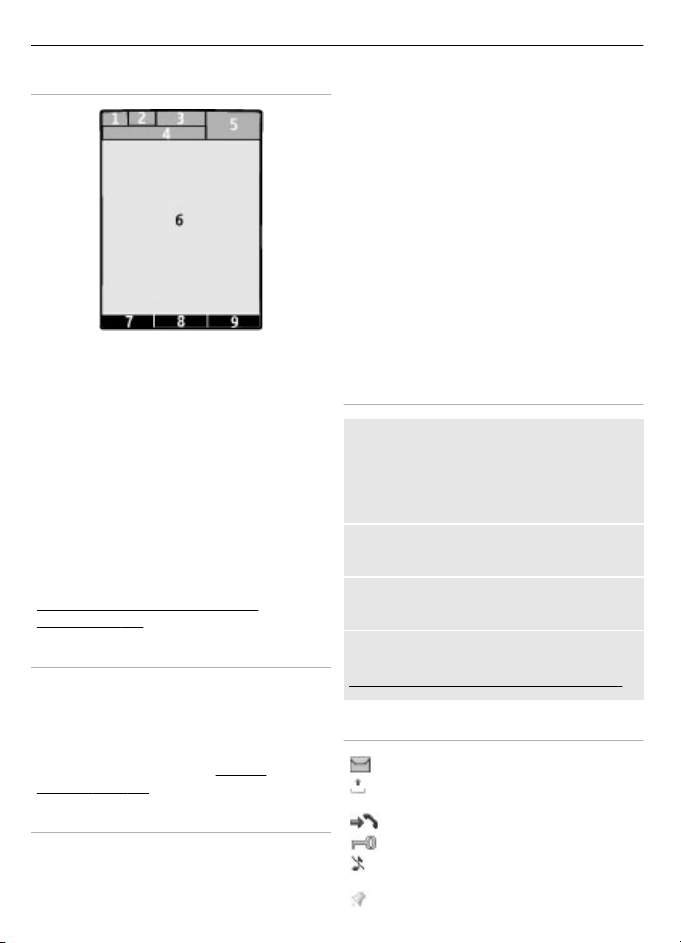
10 Направете го телефонот по Ваша мерка
Дисплеј
1 Индикатор за тип на мрежа и јачина
на сигналот од мобилната мрежа
2 Статус на наполнетост на батерија
3 Индикатори
4 Име на мрежата или лого на
операторот
5 Часовник
6 Дисплеј
7 Функција на левото изборно копче
8 Функција на копчето за движење
9 Функција на десното изборно копче
Можете да ја смените функцијата на
левото и десното изборно
Видете "Лево и десно изборно
копче" стр. 14.
Штедење енергија
Вашиот телефон има Зачуву. на
енергија и Режим на спиење
функција за да зачува енергија на
батеријата во standby режимот кога не
се притискаат копчиња. Овие функции
може да се активирани.
"Екран" стр. 13.
Активно чекање
Режимот на активно чекање покажува
листа на избрани одлики на телефонот
и информации на кои можете директно
да им пристапите.
копче.
Видете
За да го активирате или деактивирате
режимот на активно чекање, изберете
Мени > Прилагодувања > Екран >
Активен standby > Акт. standby
режим.
Во режимот на активно чекање,
движете нагоре или надолу за
навигација во листата и изберете
Одбери или
покажуваат дека е достапна
понатамошна информација. За да
запрете навигација, изберете Излез.
За да го организирате и смените
режимот на активно чекање, изберете
Опции и од достапните опции.
Кратенки во режимот на чекање
Листа на бирани броеви
Притиснете го еднаш копчето за повик.
За да упатите повик, дојдете до бројот
или името и притиснете го копчето за
повик.
Стартување веб прелистувач
Притиснете и држете 0.
Повикување гласовна пошта
Притиснете и држете 1.
Користење други копчиња како
кратенки
Видете "Кратенки за бирање" стр. 19.
Индикатори
Прикажи. Стрелките
Имате непрочитани пораки.
Имате непратени, откажани
или неуспешни пораки.
Имате пропуштени повици.
Тастатурата е заклучена.
Телефонот не ѕвони за дојдовни
повици или текстуални пораки.
Поставен е некој аларм.
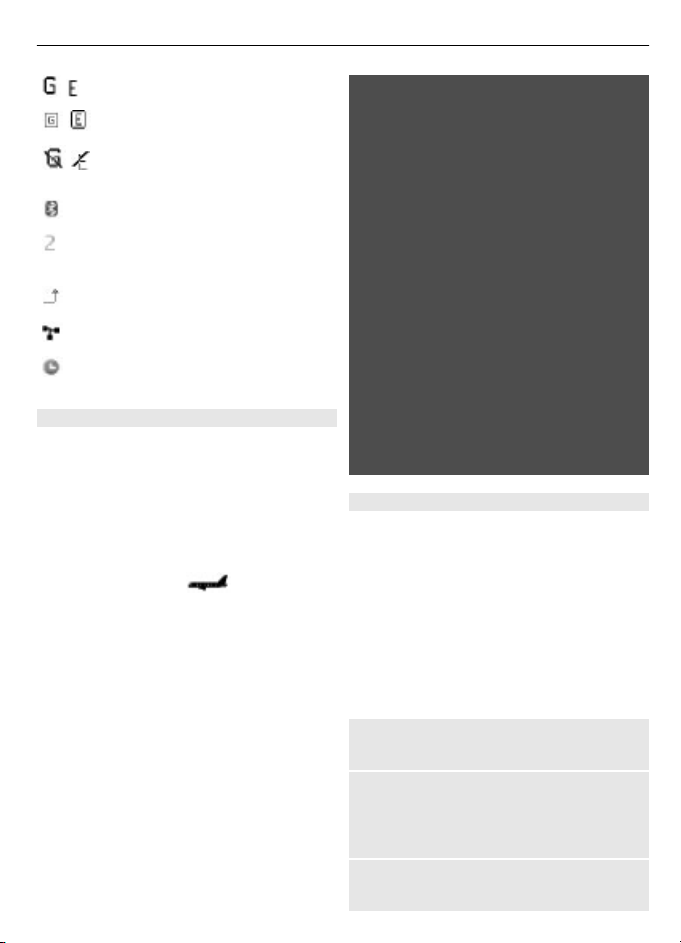
Направете го телефонот по Ваша мерка 11
Телефонот е пријавен на GPRS
/
или EGPRS мрежата.
Телефонот има отворена GPRS
/
или EGPRS врска.
GPRS или EGPRS врската е
/
привремено прекината (на
чекање).
Вклучена е Bluetooth
поврзаност.
Ако имате две телефонски
линии, избрана е втората
телефонска линија.
Сите дојдовни повици се
пренасочени на друг број.
Повиците се ограничени на
затворена група на корисници.
Тековно активниот профил е
темпиран.
Режим на лет
Користете го режимот на лет во
околини осетливи на радио емисии —
при влегување во авион или во
болници — за да ги деактивирате сите
функции на радио фреквенција. Сепак
можете да пристапите до вашиот
календар, телефонски броеви и
локални игри. Кога е активен режимот
на лет, прикажан е
За да го активирате или поставите
режимот на лет, изберете Мени >
Прилагодувања > Профили > Во
лет > Активирај или
Персонализирај.
За да го деактивирате режимот на лет,
изберете некој друг профил.
Повик за итен случај во режим на лет
Внесете го бројот за итен случај,
притиснете го копчето за повик и кога е
прикажано Излези
лет?, изберете Да.
.
од профил за
Предупредување:
Со Профилот во лет не можете да
остварувате или примате какви било
повици, вклучувајќи ги и итните
повици, или да користите други
карактеристики за кои е потребно
мрежно покривање. За да остварувате
повици, првин ќе морате да ја
активирате функцијата на телефонот со
промена на профилот. Ако уредот е
заклучен, внесете го кодот за
заклучување
Ако треба да направите некој итен
повик додека уредот е заклучен и е во
Профилот во лет, можете исто така да
внесете некој официјален итен број
што е програмиран во Вашиот уред во
полето за кодот за заклучување и да
одберете 'Повикај'. Уредот ќе потврди
дека ќе излезете од Профилот во лет за
започнете некој итен повик.
да
Тапкање
Функцијата тапкање ви дозволува брзо
да запрете тонови за аларм и да
отфрлате повици и да прикажете
часовник само со двојно тапкање на
предната или задната страна од
телефонот кога лизгачот е затворен.
Изберете Мени > Прилагодувања >
Телефон > Прилагоду. за Sensor за да
ја активирате функцијата тапкање и
потврда со вибрации.
Исклучување повици или аларми
Двојно-тапкање на телефонот.
Отфрлање повик или одложување
аларм после негово исклучување
Повторно двојно-тапкање на
телефонот.
Прикажување на часовникот
Двојно-тапкање на телефонот.
.
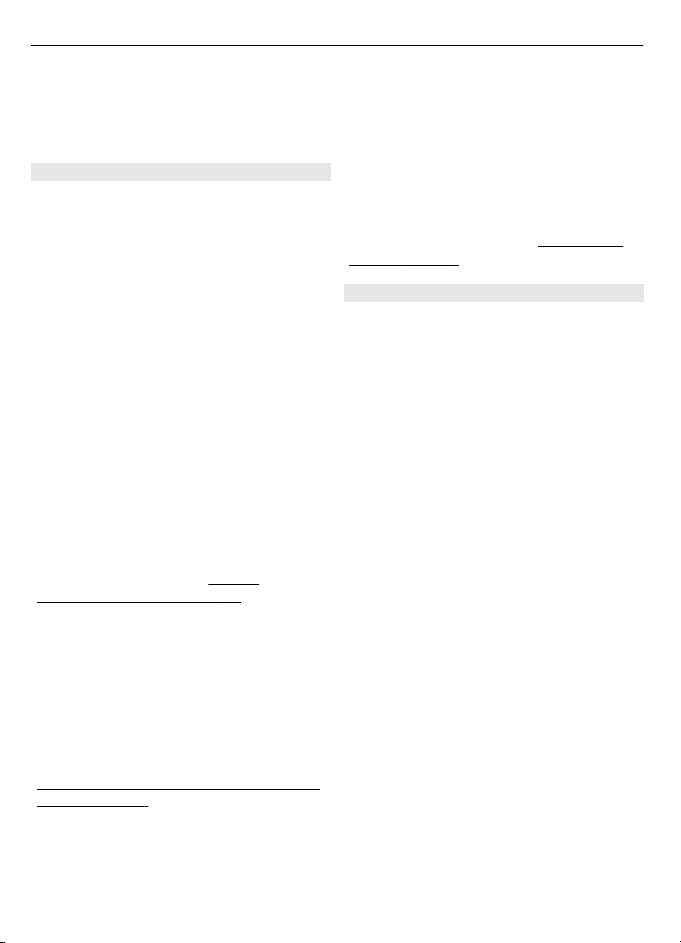
12 Направете го телефонот по Ваша мерка
Ако имате пропуштени повици или
примени нови пораки, морате да ги
видите нив пред да можете да го видите
часовникот.
Поставки за телефон
Изберете Мени > Прилагодувања >
Телефон и од следново:
Прилаг. на јазик — за да го поставите
јазикот на дисплејот, изберете Јазик на
телефонот. . За да поставите јазик за
гласовните команди, изберете Јазик за
препознав..
Статус на меморија — за да го
проверите трошењето на меморијата
Автом. заклучувње — за автоматски
да се заклучи тастатурата после
одредено
режим на чекање и не се користела
ниедна функција.
Заштита на тастат. — за да ја бара
безбедносната шифра кога ги
отклучувате заклучените копчиња
Прилагоду. за Sensor — за да ја
активирате и прилагодите функцијата
тапкање
Препозна. на глас —
"Гласовни команди" стр. 14.
Праш. за лет — да се праша дали да го
користи режимот на лет кога го
вклучувате телефонот. Со режимот на
лет, сите радио врски се исклучени.
Надг. на телефонот — за да примите
софтверски ажурирања од вашиот
добавувач на услуги (мрежна услуга).
Оваа опција може да не биде достапна,
во зависност од вашиот телефон
Видете "Софтверски ажурирања преку
етерот" стр. 39.
Мрежен режим — за да ги користите
и двете мрежи UMTS и GSM. Не можете
да пристапите кон оваа опција во текот
на активен повик.
време кога телефонот е во
Видете
.
Одбирање оператор — за да
поставите мобилна мрежа достапна во
вашата област
Акт. на текс. за пом. — за да изберете
дали телефонот да покажува текстови
со објаснување
Тон за стартување — за да свири
тон кога го вклучувате телефонот
Потвр. акции на SIM —
услуги" стр. 17.
Прилагодувања за безбедност
Кога се користат функциите за заштита
што ги ограничуваат повиците (како
што се забрана за повик, затворена
корисничка група, и фиксно бирање),
можни се и повиците до официјалниот
итен број програмиран во Вашиот уред.
Забраната за повик и пренасочувањето
на повик не можат да бидат активни во
исто време.
Одберете Мени >
Безбедност и од следниве опции:
Барање на PIN код или Барање за
UPIN код — да го бара Вашиот PIN или
UPIN код секогаш кога телефонот ќе се
вклучи. Некои SIM картички не
дозволуваат барањето на кодот да
биде исклучено.
Барање на PIN2 код — за да одберете
дали PIN2 кодот да се бара кога
користите некоја одредена функција на
телефонот која
кодот. Некои SIM картички не
дозволуваат барањето на кодот да
биде исклучено.
Усл. за заб. на повик — за да ги
ограничите дојдовните повици и
појдовните повици од Вашиот телефон
(мрежна услуга). Се бара лозинка за
забрана.
Фиксно бирање — за да ги ограничите
Вашите појдовни повици до одбраните
телефонски броеви доколку е
што е заштитена со PIN2
Видете "SIM
Прилагодувања >
некој
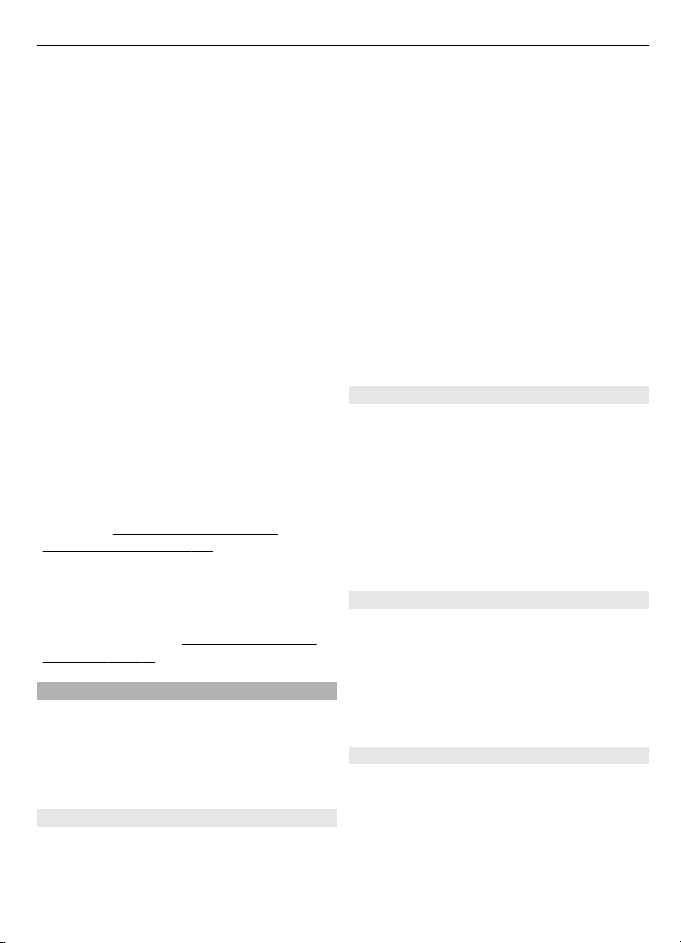
Направете го телефонот по Ваша мерка 13
поддржано од Вашата SIM картичка.
Кога е вклучено фиксното бирање, GPRS
конекциите не се можни освен додека
испраќате текстуални пораки преку
некоја GPRS конекција. Во овој случај,
телефонскиот број на примачот и
бројот на центарот за пораки мора да
бидат вклучени во листата на фиксно
бирање.
Затвор. корис. група — за да одредите
група на луѓе на кои
јавите и кои можат да ви се јавуваат Вам
(мрежна услуга)
Пристапни кодови — за да го
промените безбедносниот код, PIN
кодот, UPIN кодот, PIN2 кодот, или
лозинката за забрана
Код што се користи — за да одберете
дали PIN кодит или UPIN кодот да бидат
активни
Серт. за авторитет или Серт. на
корисници — за да ја
на сертификати за авторитет или на
корисникот даунлоадирани во Вашиот
телефон.
прелистувачот" стр. 32.
Прил. на мод. за без. — за да ги видите
деталите на безбедносниот модел,
активирајте го барањето на модуларен
PIN или променете ги модуларниот PIN
и PIN-от за потпис.
пристап" стр. 9.
Прилагодување на вашиот телефон
Дајте му на вашиот телефон нешто
лично со тонови на ѕвонење, позадини
за дисплејот и теми. Додајте кратенки за
вашите преферирани одлики и
прикачени додатоци.
Профили
Вашиот телефон има различни групи на
поставки наречени профили, кои
можете да ги прилагодувате со тонови
Видете "Безбедност на
можете да им се
видите листата
Видете "Кодови за
на ѕвонење за различни настани и
околини.
Изберете Мени > Прилагодувања >
Профили, саканиот профил и од
следниве опции:
Активирај — за да го активирате
избраниот профил
Персонализирај — за да ги смените
поставките за профилот
Ограничено — за да го поставите
профилот да
време. Кога ќе истече времето
поставено за профилот, станува
активен претходниот профил кој не бил
темпиран.
Теми
Темата содржи елементи за
прилагодување на вашиот телефон.
Изберете Мени > Прилагодувања >
Теми и од следниве опции:
Одбери тема — Го отвора фолдерот
Теми и избор на тема.
Даунл. на теми — Отвора листа со
линкови за преземање повеќе теми.
Тонови
Можете да ги смените поставките на
тонот на избраниот активен профил.
Изберете Мени > Прилагодувања >
Тонови. Истите поставки можете да ги
најдете во менито Профили.
Екран
Одберете Мени > Прилагодувања >
Екран и од следниве опции:
Позадина — за да додадете некоја
слика во позадина во режимот на
почетниот екран
Активен standby — за да го
активирате, организирате, и
биде активен за одредено
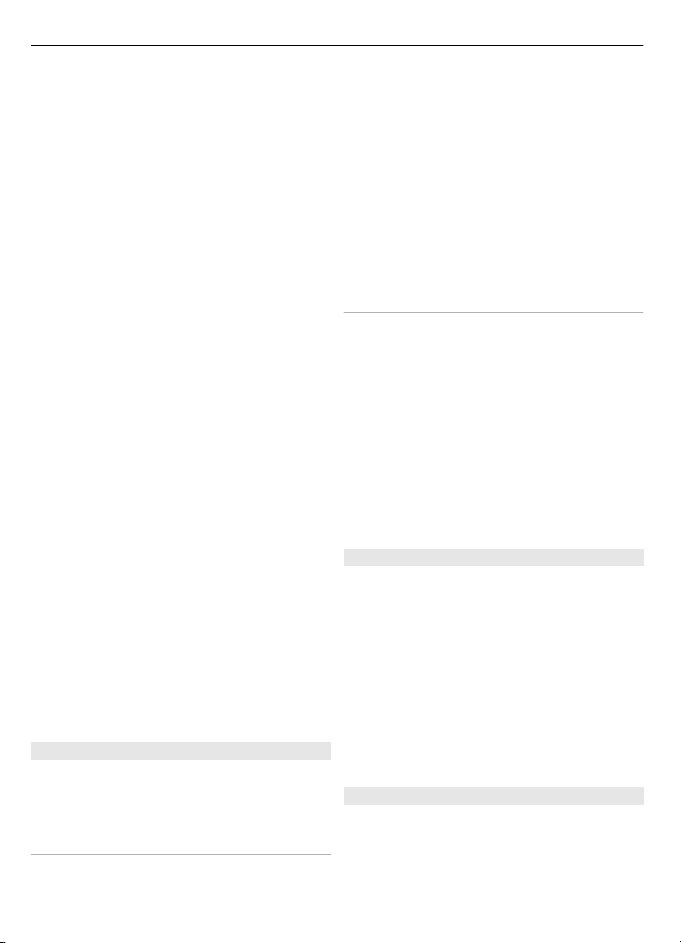
14 Направете го телефонот по Ваша мерка
персонализирате режимот на
почетниот екран
Б.на фонт во standby — за да ја
одберете бојата на фонтот за режимот
на почетниот екран
Икони на ко. за нав. — за да ги
прикажете иконите на копчето за
скролување во режимот на почетен
екран
Детали за известу. — за да прикажете
детали во пропуштен повик и
известувања за порака
Ефекти
активирате некое поглатко и
поорганско навигациско искуство
Анимација на слајд — за да
прикажете некоја анимација кога ќе го
отворите или затворите лизгачот
Зачуву. на енергија — за автоматски
да го затемните екранот, и да
прикажете часовник кога телефонот не
се користи некое определено време
Режим на спиење — за да го
исклучите екранот автоматски
телефонот не се користи некое
определено време
Големина на фонт — за да ја
наместите големината на фонтот во
пораки, контакти и web страни
Лого на оператор — за да го
прикажете логото на операторот
При. инфо за ќелија — за да
прикажете индентитет на определена
ќелија, ако е достапно од мрежата
Мои кратенки
Со лични кратенки добивате брз
пристап до често користените функции
на вашиот телефон.
Лево и десно изборно копче
За да ја смените функцијата доделена
на левото или десното изборно копче,
изберете Мени > Прилагодувања >
на транзици. — за да
кога
Мои кратенки > Лево коп. за одб. или
Десно копче за одб. и функцијата.
Во режимот на чекање, ако левото
изборно копче е Оди во, за да
активирате функција, изберете Оди
во > Опции и од следново:
Одбери опции —
отстраните функција
Организирај — за да ги реаранжирате
функциите
Други кратенки
Одберете Мени > Прилагодувања >
Мои кратенки и потоа од следниве
опции:
Копче за навигација — за да доделите
други функции од претходно
дефинирана листа на копчето за
навигација (копче за скролување).
Коп. за ак. standby — за да го одберете
движењето на копчето за навигација за
да го активирате активниот standby
режим
Доделување кратенки за бирање
Креирајте кратенки со доделување
телефонски броеви на нумеричките
копчиња 3-9.
1 Изберете Мени > Контакти > Брзи
бирања и дојдете до нумеричко
копче.
2 Изберете Додели или ако на
копчето веќе му е доделен број,
изберете Опции > Промени.
3 Внесете број или побарајте контакт.
Гласовни команди
Повикувајте контакти и користете го
вашиот телефон изговарајќи гласовна
команда.
Гласовните команди зависат од јазикот.
за да додадете или
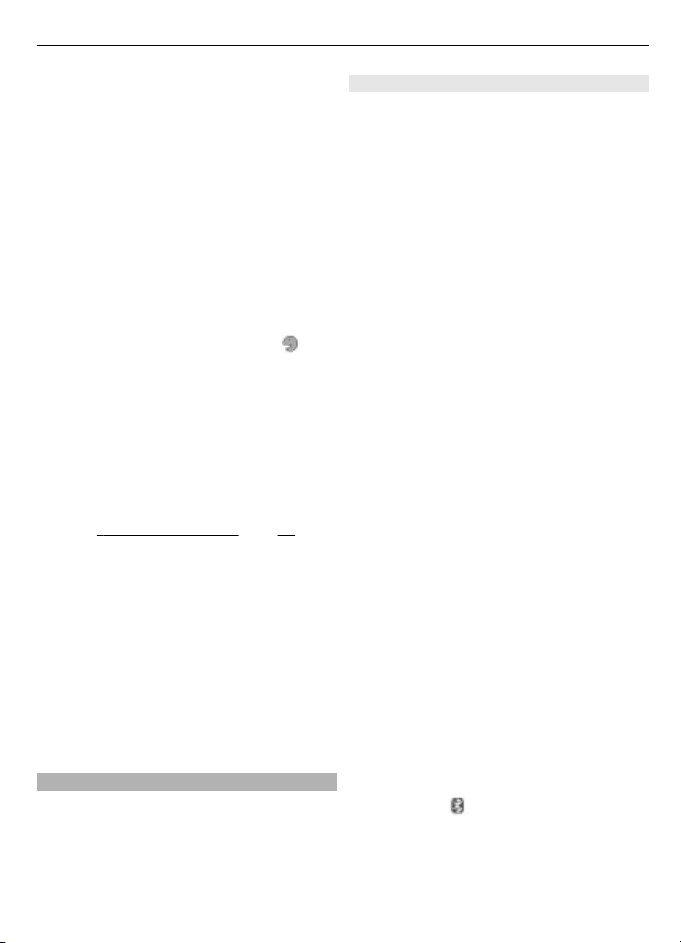
Направете го телефонот по Ваша мерка 15
За да го поставите јазикот, изберете
Мени > Прилагодувања >
Телефон > Прилаг. на јазик > Јазик
за препознав. и вашиот јазик.
За да го вежбате препознавањето на
гласот за вашиот глас, изберете
Мени > Прилагодувања >
Телефон > Препозна. на глас > Трен.
на преп. глас.
За да активирате гласовна команда за
функција, изберете Мени >
Прилагодувања > Телефон >
Препозна. на глас
команди, одлика и функцијата.
покажува дека гласовната команда е
активирана.
За да ја активирате гласовната
команда, изберете Додај.
За да ја репродуцирате активираната
гласовна команда, изберете Плеј.
За да користите гласовни команди,
"Гласовно бирање", стр. 19.
видете
За да управувате со гласовните
команди, дојдете до функција, изберете
Опции и од следново:
Измени или Отстрани — за да ја
преименувате или деактивирате
гласовната команда
Додај ги сите или Отстрани ги
сите — за да ги активирате или
деактивирате гласовните команди за
сите функции во листата со гласовни
команди
Поврзување
Вашиот телефон обезбедува неколку
одлики за да го поврзете со други уреди
за да емитува и прима податоци.
> Гласовни
Bluetooth безжична технологија
Bluetooth технологијата ви дозволува
да го поврзете вашиот телефон
користејќи радио бранови, со
компатибилен Bluetooth уред во опсег
од 10 метри (32 стапки).
Овој уред е во согласност со Bluetooth
спецификацијата 2.0 + EDR што ги
поддржува следниве профили: општ
пристап, мрежен пристап, размена на
општ објект, напредна аудио
дистрибуција, далечинска аудио видео
контрола, хендсфри, слушалки,
туркање објект, пренос на датотеки
dial-up вмрежување, апликација за
пронаоѓање услуга, SIM пристап и
сериски порт . За да осигурате
интеропратибилност помеѓу другите
уреди што поддржуваат Bluetooth
технологија, користете додатоци за
овој модел што се одобрени од Nokia.
Проверете со производителите на
другите уреди за да ја утврдите нивната
компатибилност со овој уред.
Функциите кои што користат Bluetooth
технологија ја зголемуваат
побарувачката на енергија од
батеријата и го намалуваат животниот
век на батеријата.
Поставување Bluetooth врска
Изберете Мени > Прилагодувања >
Конектив. > Bluetooth и преземете ги
следниве чекори:
1 Изберете Име на мојот телеф. и
внесете име за вашиот телефон.
2 За да активирате Bluetooth
поврзаност изберете Bluetooth >
Вклучи.
Bluetooth е активиран.
3 За да го поврзете вашиот телефон
со аудио додаток, изберете Барај
аудио додат. и уредот што сакате
да го поврзете.
покажува дека
,

16 Направете го телефонот по Ваша мерка
4 За да го спарите вашиот телефон со
било кој Bluetooth уред во опсегот,
изберете Спарени уреди > Додај
нов уред.
Дојдете до најдениот уред и
изберете Додај.
Внесете лозинка (до 16 знаци) на
вашиот телефон и дозволете ја
врската на другиот Bluetooth уред.
Ако сте загрижени за безбедноста,
исклучете ја Bluetooth функцијата или
поставете Видл. на мојот тел.
Скриени. Прифаќајте Bluetooth
комуникација само од оние на кои им
верувате.
PC врска со интернет
Користете Bluetooth за да го поврзете
вашиот компатибилен компјутер на
интернет без софтверот PC Suite.
Вашиот телефон мора да има
активирано добавувач на услуги што
подржува интернет пристап, а вашиот
компјутер мора да подржува Bluetooth
мрежа на персонална област (PAN). По
поврзување на телефонската услуга
мрежна пристапна точка (NAP) и
спарувањето со вашиот компјутер,
вашиот телефон автоматски отвора
интернет врска на
Пакетни податоци
GPRS (општо пакетна радио услуга) е
мрежна услуга која дозволува
мобилните телефони да праќаат и
примаат податоци преку мрежа
базирана на интернет протокол (IP).
За да дефинирате како да се користи
услугата, изберете Мени >
Прилагодувања > Конектив. >
Пакет дата > Пакет дата конекц. и од
следниве опции:
Кога е потребно — за да ја поставите
податочната
пакетни податоци.
врска да се воспостави
на
кога ќе побара некоја апликација.
Врската ќе биде избришана кога
апликацијата е затворена.
Секогаш онлајн — за автоматско
поврзување на податочна мрежа кога
ќе го вклучите телефонот
Можете да го користите вашиот
телефон како модем поврзувајќи го со
компатибилен компјутер користејќи
Bluetooth технологија или USB
податочен кабел. За детали, видете во
документација од Nokia PC Suite.
Видете "Nokia поддршка" стр. 38.
USB податочен кабел
Можете да го користите USB
податочниот кабел за пренос на
податоци помеѓу телефонот и
компатибилен компјутер или принтер
кој поддржува PictBridge.
За да го активирате телефонот за
пренос на податоци или печатење на
слики, поврзете го податочниот кабел и
изберете го режимот.
PC Suite — за да го користите кабелот
за Nokia PC Suite
Печатење и медиа — за да
користите телефонот со PictBridge
компатибилен принтер или со
компатибилен компјутер
Складира. податоци — за да се
поврзете на компјутер кој нема Nokia
софтвер и да го користите телефонот за
сместување податоци
За да го смените USB режимот, изберете
Мени > Прилагодувања >
Конектив. > USB дата кабел и
саканиот USB режим.
Синхронизација и архивирање
Изберете Мени > Прилагодувања >
Синх. и копија и некоја од следниве
опции:
го

Направете го телефонот по Ваша мерка 17
Преф. на телеф. — Синхронизирајте
или копирајте ги податоците меѓу
вашиот телефон и друг телефон
користејќи технологија Bluetooth.
Креи. на копија — Креирајте резервна
копија на избраните податоци на
мемориска картичка или на
надворешен уред.
Повр. од копиј. — Изберете резервна
копија на датотека снимена на
мемориска картичка или на
надворешен уред и вратете ја на
телефонот. Изберете Опции
за информации околу избраната
резервна копија на датотеката.
Преф. на податоци
— Синхронизирајте или копирајте ги
избраните податоци помеѓу вашиот
телефон и друг уред, персонален
компјутер или мрежен сервер (мрежна
услуга).
Поврзување USB уред
Можете да поврзете USB меморија (на
пример, мемориско стапче) на вашиот
уред и да пребарувате во системот на
дадотеки и пренесувате датотеки.
1 Поврзете кабел од компатибилен
адаптер со полначот со USB
конекторот од вашиот уред.
2 Поврзете ја USB меморијата со
кабелот од адаптерот.
3 Изберете Мени > Галерија и USB
уредот за пребарување.
Забелешка: Сите USB мемориски
не се поддржани, во зависност од
нивната потрошувачка на енергија.
Услуги од мрежен добавувач
Вашиот мрежен добавувач обезбедува
неколку дополнителни услуги кои
можеби сакате да ги користите. За
некои од овие услуги, се наплаќаат
трошоци.
> Детали
уреди
Мени на операторот
Пристап до портал за услуги што ги
овозможува вашиот мрежен оператор.
За повеќе информации, контактирајте
со вашиот мрежен оператор.
Операторот може да го ажурира ова
мени со услужна порака.
SIM услуги
Вашата SIM картичка може да обезбеди
дополнителни услуги. Можете да
пристапите до ова мени само ако тоа е
поддржано од вашата SIM картичка.
Името и содржината на менито зависат
од достапните услуги.
Пристапувањето до овие услуги може
да опфаќа праќање пораки или
телефонирање за што може да ви биде
наплатено.
Инфо пораки, SIM пораки и услужни
команди
Инфо пораки
Можете да примате пораки на различни
теми од вашиот добавувач на услуги
(мрежна услуга). За повеќе
информации, контактирајте со вашиот
добавувач на услуги.
Изберете Мени > Пораки > Инфо
пораки и од достапните опции.
Услужни команди
Услужните команди ви дозволуваат да
пишувате и праќате барања за услуги
(USSD команди) до
услуги, како што се команди за
активирање за мрежни услуги.
За да го напишете и пратите барањето
за услуги, изберете Мени > Пораки >
Кома. за услуги. За детали,
контактирајте со вашиот добавувач на
услуги.
вашиот добавувач на

18 Останете во врска
SIM пораки
SIM пораки се специфични текстуални
пораки кои се снимени во вашата SIM
картичка. Можете да ги копирате или
преместите овие пораки од SIM
картичката во меморијата на
телефонот, но не обратно.
За да читате SIM пораки, изберете
Мени > Пораки > Опции > SIM
пораки.
Конфигурација
Можете да го конфигурирате Вашиот
уред со поставки кои се потребни за
некои услуги. Овие поставки може да ги
примите како конфигурациска порака
од вашиот добавувач на услуги.
Изберете Мени > Прилагодувања >
Конфигурација и од следново:
Стан. прил. за конф. — Видите ги
обезбедувачите на услуги зачувани во
уредот и наместете стандарден
обезбедувач на услуги.
Акт. ст. во сите апл. — Активирајте ги
основните конфигурациски поставки за
поддржаните апликации.
Преф. прист. точка — Видете ги
зачуваните пристапни точки.
При. за упр. со уред — Дозволете или
спречете уредот да прима надградби на
софтвер. Оваа опција може да не биде
достапна, во зависност од Вашиот уред.
Лични при. на конф. — Мануелно
додадете
услуги и активирајте ги или избришете
ги. За да додадете нова лична сметка,
одберете Додај, или Опции > Додај
нов. Одберете го типот на услуга и
внесете ги бараните детали. За да
активирате некоја лична сметка,
одберете Опции > Активирај.
нови лични сметки за разни
Останете во врска
Упатување повици
Упатување гласовен повик
Можете да започнете повик на неколку
начини:
Рачно бирање
Внесете го телефонскиот број,
вклучувајќи го и повикувачкиот број и
притиснете го копчето за повик.
За меѓународни повици, притиснете *
два пати за меѓународниот префикс
(знакот + го заменува меѓународниот
пристапен код), внесете го кодот на
државата, повикувачкиот број на
местото по потреба без почетната 0 и
телефонскиот број.
Повторување повик
За пристап до листата на бирани
броеви, притиснете го еднаш копчето
за повик во режим на чекање. Изберете
број или име и притиснете го копчето за
повик.
Избирање број од Контакти
Побарајте име или телефонски број кој
сте го снимиле во Контакти.
Изберете Мени > Прилагодувања >
Повик > Управув. со лизгач за да
ракувате со повиците со помош на
лизгачот.
Одговарање на дојдовен повик
Притиснете го копчето за повик или
отворете го лизгачот.
Завршување повик
Притиснете го копчето за крај или
затворете го лизгачот.
Исклучување тон на ѕвонење
Изберете Иск. зв..

Останете во врска 19
Отфрлање дојдовен повик
Притиснете го копчето за крај.
Прилагодување гласност при повик
Движете лево или десно.
Упатување видео повик
Во видео повик, видеото снимено со
предната камерата од вашиот телефон
е прикажано на примателот на видео
повикот. За да упатите видео повик,
мора да имате USIM картичка и да
бидете поврзани на WCDMA мрежа. За
достапност и претплата на услуги за
видео повик, контактирајте со вашиот
добавувач на услуги. Видео повикот
може да
телефон или ISDN клиент помеѓу две
страни. Видео повици не можат да се
прават додека е активен друг гласовен,
видео или податочен повик.
1 За да започнете видео повик,
2 Притиснете и држете го копчето за
3 За да го завршите повикот,
Кратенки за бирање
Доделете некој телефонски број на
едно од копчињата со броеви, 3 до -9.
Видете "Доделување кратенки за
бирање" стр. 14.
се направи кон компатибилен
внесете го телефонскиот број,
вклучувајќи го и
карактеристичниот број.
повик или изберете Опции >
Видео повик.
Стартувањето на видео повик може
да трае извесно време. Ако повикот
не е успешен, ќе бидете прашани да
се обидете со гласовен повик или
наместо тоа да испратите порака.
притиснете го копчето за крај.
Користете кратенки за бирање за да
упатите повик на еден од следниве
начини:
• Притиснете нумеричко копче, потоа
копчето за повик.
• Ако е избрано Мени >
Прилагодувања > Повик > Брзо
бирање > Вклучи, притиснете и
држете нумеричко копче.
Гласовно бирање
Направете телефонски повик
изговорувајќи го името што е снимено
во Контакти.
Бидејќи гласовните команди зависат од
јазикот, пред гласовното бирање,
морате да изберете Мени >
Прилагодувања > Телефон >
Прилаг. на јазик > Јазик за
препознав. и вашиот јазик.
Забелешка: Користењето на гласовни
ознаки може да биде тешко во бучно
опкружување или за време на
случај, затоа не можете да се потпрете
исклучиво на гласовно бирање во сите
околности.
1 Во режимот на чекање, притиснете
и држете го десното изборно копче.
Се огласува краток тон и прикажано
е Зборувај сега.
2 Изговорете го името на контактот
кој сакате да го повикате. Ако
препознавањето на гласот е
успешно, прикажана е соодветна
листа. Телефонот ја репродуцира
гласовната команда на првото
совпаѓање на листата. Ако тоа не е
точната команда, појдете на друг
запис.
Опции за време на повик
Многу од опциите што можете да ги
користите за време на повик се мрежни
итен

20 Останете во врска
услуги. За достапноста, контактирајте
со вашиот добавувач на услуги.
За време на повик, изберете Опции и од
достапните опции.
Некои од мрежните опции се На
чекање, Нов повик, Додај на конф.,
Зав. ги сите повици и следново:
Испрати DTMF — за праќање тонски
низи
Замена — за промена помеѓу
активниот повик и повикот на чекање
Трансфер —
чекање со активен повик и да се
исклучите самите
Конференција — за да креирате
конференциски повик
Приватен повик — за да имате
приватна дискусија во конференциски
повик
Гласовни пораки
Гласовната пошта е мрежна услуга на
која можеби е потребно да се
претплатите. За повеќе информации,
контактирајте со вашиот добавувач на
услуги.
Повикување ваша гласовна пошта
Притиснете и држете 1.
Уредување број од ваша гласовна
пошта
Изберете Мени > Пораки > Гласов.
пораки > Бр. на говорно сан..
Видео пораки
Видео пошта е мрежна услуга на која
можеби е потребно да се претплатите.
За повеќе информации, контактирајте
со вашиот добавувач на услуги.
за да поврзете повик на
Повикување ваша видео пошта
Притиснете и држете 2.
Уредување број од ваша видео
пошта
Изберете Мени > Пораки > Видео
пораки > Бр. на говорно сан..
Дневник на повици
За да видите информации за вашите
повици, пораки, податоци и
синхронизација, изберете Мени >
Дневник и од достапните опции.
Забелешка: Актуелната сметка за
повиците и услугите од Вашиот
оператор може да се разликува, во
зависност од својствата на мрежата,
заокружувањето на сметката, даноците
итн.
Поставки за повик
Изберете Мени > Прилагодувања >
Повик и од следново:
Пренасоч. на повик — за да ги
проследите вашите дојдовни повици
(мрежна услуга). Не ќе можете да ги
проследите вашите повици ако се
активни некои функции за забрана на
повик.
Од. со било кое коп. — за да
одговорите на дојдовен повик со
кратко притискање на
освен на копчето за вклучување,
левото и десното изборно копче или
копчето за крај
Ав. повтор. пов. — за автоматско
повторно бирање на бројот ако
повикот е неуспешен. Телефонот се
обидува да го повика бројот 10 пати.
Вид.-глас. пов. пови. — телефонот
автоматски повторува гласовен повик
кон истиот број за кој видео
бил неуспешен
било кое копче,
повикот

Останете во врска 21
Чистина на глас — за зголемување на
говорната разбирливост, посебно во
бучни околини
Брзо бирање — за да ги бирате
имињата и телефонските броеви
доделени на нумеричките копчиња (2
до 9) со притискање и држење на
соодветното нумеричко копче
Повик на чекање — за мрежата да ве
извести за дојдовен повик додека
имате активен повик во тек (мрежна
услуга)
Инфо по
приближното траење после секој
повик
Испрати ID при пов. — за да го
покажете вашиот телефонски број на
личноста која ја повикувате (мрежна
услуга). За да ги користите поставките
договорени со вашиот добавувач на
услуга, изберете Постав. од мрежата.
Управув. со лизгач — за да го
поставите телефонот да одговора на
повици кога
да завршува повици кога ќе го
затворите лизгачот
Лин. за изле. повици — за да ја
изберете телефонската линија за
упатување повици, ако вашата SIM
картичка поддржува повеќе
телефонски линии (мрежна услуга)
Видео споделување — за да ги
дефинирате поставките за
споделување видео
Текстуални пораки
Пишувајте текст и креирајте пораки, email и белешки.
Пишување текст
Режими на текст
За да внесете текст (на пример, кога
пишувате пораки) може да користите
повик — за краток приказ на
ќе го отворите лизгачот и
традиционално или предвидливо
внесување на текст.
Кога пишувате текст, притиснете и
држете Опции за да се префрлате
помеѓу традиционално внесување на
текст, означено со
внесување на текст, означено со
Сите јазици не се поддржани со
предвидливото внесување текст.
Големината на знаците е означена со
, и .
За да ја смените големината на знаците,
притиснете #. За да смените од режим
на букви во режим на броеви, означен
со
, притиснете и држете # и
изберете Режим на броеви. За да
смените од режим на броеви во режим
на букви, притиснете и држете #.
За да го поставите јазикот за пишување,
изберете Опции > Јазик за
пишување.
Традиционално внесување текст
Притискајте нумеричко копче, 2-9,
повеќепати додека да се појави
саканиот знак. Достапните знаци
зависат од избраниот јазик на
пишување.
Ако следната сакана буква е лоцирана
на истото копче како тековното,
почекајте додека да се појави курсорот
и внесете ја буквата.
За да пристапите до најчестите знаци на
интерпункција и посебни знаци,
притиснете 1 повеќепати. За
пристапите до листата на посебни
знаци, притиснете *. За да вметнете
празно место, притиснете 0.
и предвидливо
да
.

22 Останете во врска
Предвидливо внесување текст
Предвидливото внесување на текст е
базирано на вграден речник на кој исто
така можете да му додавате нови
зборови.
1 Почнете да пишувате збор,
користејќи ги копчињата 2 до 9.
Притиснете го секое копче само
еднаш за една буква.
2 За да потврдите збор, движете
надесно или додадете празно
место.
• Ако зборот не е
притискајте * и изберете го
зборот од листата.
• Ако после зборот е прикажан
знакот ?, зборот кој сте имале
намера да го напишете не
постои во речникот. За да го
додадете зборот во речникот,
изберете Спелувај. Внесете го
зборот користејќи
традиционално внесување на
текст и изберете Зачувај.
• За да напишете сложени
зборови, внесете го
од зборот и движете надесно за
да го потврдите. Напишете го
последниот дел од зборот и
потврдете го зборот.
3 Почнете да го пишувате следниот
збор.
Текстуални и мултимедијални пораки
Можете да креирате порака и да
приложите по ваша желба, на пример,
слика. Кога е приложена датотека,
вашиот телефон автоматски ја менува
текстуалната во мултимедијална
порака.
точен,
првиот дел
Текстуални пораки
Вашиот уред поддржува текстуални
пораки над ограничувањето за една
порака. Подолгите пораки се испраќаат
како две или повеќе пораки. Вашиот
обезбедувач на услуги може да изврши
наплата соодветно. Карактерите со
акценти, или други знаци, или некои
јазични опции заземаат повеќе
простор, и го ограничуваат бројот на
знаци кои може да бидат испратени во
една порака.
Индикатор
покажува вкупниот број на
преостанати знаци и бројот на пораки
потребни за праќање.
Пред да можете да испратите
текстуални или SMS e-mail пораки, мора
да го снимите бројот на вашиот центар
за пораки. Изберете Мени > Пораки >
Прилаг. за пор. > Текст пораки >
Центри за пораки > Додај центар,
внесете име и бројот
услуги.
Мултимедијални пораки
Мултимедијална порака може да
содржи текст, слики и звучни или видео
клипови.
Само уредите што имаат компатибилни
функции можат да примаат и
прикажуваат мултимедијални пораки.
Изгледот на пораката може да е
различен во зависност од уредот што ја
прима.
Безжичната мрежа може да ја ограничи
големината на MMS пораките. Ако
внесената слика ја надминува оваа
граница,
помала за да може да биде пратена од
MMS.
на врвот од екранот го
од добавувачот на
уредот може да ја направи

Останете во врска 23
Важно: Бидете внимателни при
отварање на пораките. Пораките може
да содржат штетен софтвер или на друг
начин да бидат штетни за Вашиот уред
или персонален компјутер.
За достапност и претплата на услугата
за размена на мултимедијални пораки
(MMS), обратете се на вашиот добавувач
на услуги. Можете и да ги преземете
конфигурациските поставки.
"Nokia поддршка" стр. 38.
Креирање текстуална или мултимедијална порака
1 Изберете Мени > Пораки >
Креирај порака > Порака.
2 За да додадете приматели, дојдете
до полето До: и внесете го бројот
или e-mail адресата на примателот,
или изберете Додај а да изберете
приматели од достапните опции.
Изберете Опцииза да додадете
приматели и теми и да поставите
опции за праќање.
3 Дојдете до полето Текст: и
го текстот на пораката.
4 За да приложите содржина во
пораката, дојдете до линијата со
прилози на дното од дисплејот и
изберете го саканиот тип на
содржина.
5 За да ја пратите пораката,
притиснете Испрати.
Типот на порака е означен на врвот од
дисплејот, а промените автоматски
зависат од содржината на пораката.
Добавувачите на
наплатат различно, во зависност од
типот на пораката. Проверете кај
вашиот добавувач на услуги за детали.
услуги можат да
Видете
внесете
Читање порака и одговор
Важно: Бидете внимателни при
отварање на пораките. Пораките може
да содржат штетен софтвер или на друг
начин да бидат штетни за Вашиот уред
или персонален компјутер.
Вашиот телефон издава известување
кога ќе примите порака. Изберете
Прикажи за да се прикаже пораката.
Ако биле примени повеќе пораки, за да
се прикаже порака, изберете ја
пораката
Отвори. Користете ги копчињата за
движење за да ги видите сите делови од
пораката.
За да креирате порака со одговор,
изберете Одгово..
Праќање и организирање пораки
За да пратите порака, изберете
Испрати. Телефонот ја снима пораката
во фолдерот Појдовно сандаче и
праќањето започнува.
Забелешка: Иконата за испратена
порака или текст на екранот на Вашиот
уред не покажува дека пораката е
примена на наменетата дестинација.
Ако испраќањето на пораката е
прекинато, телефонот се обидува
повторно да ја прати пораката неколку
пати. Ако
пораката останува во фолдерот
Појдовно сандаче. За да откажете
праќање на порака, во фолдерот
Појдовно сандаче, изберете Опции >
Отка. го испра..
За да ги снимите пратените пораки во
фолдерот Пратени ставки, изберете
Мени > Пораки > Прилаг. за пор. >
Општи прилагод. > Зач. ги исп.
пораки.
од влезното сандаче и
овие обиди пропаднат,

24 Останете во врска
Телефонот ги снима примените пораки
во фолдерот Дојдовно сандаче.
Организирајте ги вашите пораки во
фолдерот Зачувани ставки.
За да додадете, преименувате или
избришете фолдер, изберете Мени >
Пораки > Зачув. објекти > Опции.
Пристапете до вашата POP3 или IMAP4
e-mail сметка со вашиот телефон за
прочитате, напишете и пратите e-mail.
Оваа e-mail апликација е поинаква од
SMS e-mail функцијата.
Пред да можете да користите e-mail,
мора да имате e-mail сметка и точните
поставки. За достапноста и точните
поставки, обратете се кај вашиот
добавувач на e-mail услуги. Можете да
ги добиете e-mail поставките како
конфигурациска порака.
за конфигурациски поставки" стр. 40.
Волшебник за поставување E-mail
Волшебникот за поставување e-mail
автоматски стартува ако во телефонот
нема дефинирани e-mail поставки. За да
го стартувате волшебникот за
дополнителна e-mail сметка, изберете
Мени > Пораки и постоечката e-mail
сметка. Изберете Опции > Додај
сандаче за да го стартувате
волшебникот за поставување e-mail.
Следете ги упатствата на дисплејот.
Пишување и праќање e-mail
Можете да го напишете вашиот e-mail
пред поврзувањето на e-mail услугата.
1 Изберете Мени > Пораки >
Креирај порака > E-mail порака.
2 Внесете ја e-mail адресата на
примателот, темата и e-mail
пораката. За да приложите
Видете " Услуга
датотека, изберете Опции >
Вметни и од достапните опции.
3 Ако се дефинирани повеќе e-mail
сметки, изберете ја сметката од која
сакате да ја пратите e-mail
пораката.
да ја пратите e-mail пораката,
4 За
изберете Испрати.
Читање и одговарање на e-mail
Важно: Бидете внимателни при
отварање на пораките. Пораките може
да содржат штетен софтвер или на друг
начин да бидат штетни за Вашиот уред
или персонален компјутер.
1 За преземање заглавија од e-mail
пораки, изберете Мени > Пораки и
вашата e-mail сметка.
2 За да преземете e-mail и прилозите,
изберете e-mail и Отвори или
Поврати.
3 За да одговорите на e-mail или
проследите, изберете Опции и од
достапните опции.
4 За да се исклучите од вашата e-mail
сметка, изберете Опции >
Прекини врска. Врската со e-mail
сметката автоматски завршува
после одредено време без
активност.
Известувања за нов e-mail
Вашиот телефон може автоматски да ја
проверува Вашата e-mail сметка во
определени временски интервали и да
издава известување кога ќе се прими
нов e-mail.
1 Одберете Мени > Пораки >
Прилаг. за пор. > E-mail
пораки > Измени сандачиња.
2 Одберете ја Вашата e-mail сметка,
Даунло. на прилаг., и следниве
опции:
да го

Останете во врска 25
Инт. на надг. на сан. — за да
наместите колку често телефонот
да ја проверува Вашата e-mail
сметка за нов e-mail
Автомат. повраќање — за да
повикате нов e-mail автоматски од
Вашата e-mail сметка
3 За да го вклучите извесутавењето за
нов e-mail, одберете Мени >
Пораки > Прилаг. за пор. > E-mail
пораки > Ново e-mail известу. >
Вклучи.
Флеш пораки
Флеш пораките се текстуални пораки
кои се прикажани веднаш по приемот.
1 За да напишете флеш порака,
изберете Мени > Пораки >
Креирај порака > Инс. порака.
2 Внесете го телефонскиот број на
примателот, напишете ја вашата
порака (максимално 70 знаци) и
изберете Испрати.
Размена на инстант пораки
Со размена на инстант пораки (IM,
мрежна услуга) можете да праќате
кратки текстуални пораки на
корисници поврзани на интернет. Мора
да се претплатите на услугата и да се
регистрирате за IM услугата која сакате
да ја користите. Проверете ја
достапноста на оваа услуга, цени и
инструкции кај вашиот добавувач на
услуги. Менијата може
разликуваат во зависност од вашиот IM
добавувач.
За да се поврзете на услугата, изберете
Мени > Пораки > Инстант пораки и
следете ги инструкциите на дисплејот.
Аудио пораки Nokia Xpress
Креирајте и пратете аудио порака
користејќи MMS на пригоден начин.
да се
1 Изберете Мени > Пораки >
Креирај порака > Аудио порака.
Гласовниот снимач се отвора.
2 Снимете ја вашата порака.
"Гласовен снимач" стр. 30.
3 Внесете еден или повеќе
телефонски броеви во полето До:
или изберете Додај за да добиете
број.
4 За да ја пратите пораката, изберете
Испрати.
Поставки на порака
Изберете Мени > Пораки > Прилаг. за
пор. и од следново:
Општи прилагод. — за снимање копии
од пратените пораки во вашиот
телефон, за препис врз постарите
пораки ако меморијата за пораки се
наполни и да поставите други поставки
во врска со пораките
Текст пораки — за да дозволите
извештаи за испорака, да поставите
центри за
го изберете типот на поддршка на
знаци и да поставите други поставки во
врска со текстуалните пораки
Мултимедија пораки — за да
дозволите извештаи за испорака, да го
поставите изгледот на мултимедијални
пораки, да го дозволите приемот на
мултимедијални пораки и огласи и да
поставите други поставки во врска со
мултимедијалните пораки
E-mail
mail прием, да ја поставите големината
на сликата во e-mail и да поставите
други поставки во врска со e-mail
Услужни пораки — за да ја активирате
услугата за пораки и да поставите
поставки во врска со услугата за пораки
пораки за SMS и SMS e-mail, да
пораки — за да дозволите e-
Видете

26 Слика и видео
Слика и видео
Сликање
Активирање фотоапарат
Изберете Мени > Медиа > Камера;
или ако е вклучена видео функцијата,
движете лево или десно.
Зумирање
Во режимот на камера, движете горе и
долу.
Сликање
Изберете Фотогр.. Телефонот ги снима
сликите во мемориската картичка ако е
достапна, или во телефонската
меморија.
Изберете Опции > Блиц > Вклучи
блиц за да ги сликате сите слики со
блиц или Автоматски за автоматски да
се активира блицот кога е мала
осветленоста.
Одржувајте безбедно растојание кога
го користите блицот. Не го користете
блицот на луѓе или животни одблизу.
Не го покривајте блицот додека
фотографирате.
За да се прикаже сликата веднаш после
фотографирањето
Прилагодувања > Вре. за прег. на
сли. и времето за прикажување. Во
текот на времето за преглед, изберете
Назад за уште едно сликање или
Испрати за да ја пратите сликата како
мултимедијална порака.
Вашиот уред поддржува правење на
слики со резолуција од 1944x2592
пиксели .
, изберете Опции >
Снимање видео клип
Активирање видео функција
Изберете Мени > Медиа > Видео или
ако е вклучена функцијата камера,
движете лево или десно.
Снимање видео
За да почнете снимање, изберете
Снимај; за да паузирате снимање,
изберете Пауза; за да продолжите со
снимање, изберете Продол.; за да
запрете снимање, изберете Стоп.
Телефонот ги снима видео клиповите
во мемориската картичка ако е
достапна, или во телефонската
меморија.
Камера и видео опции
Во режимот на камера или видео,
изберете Опции и од следново:
Ефекти — Применете различни ефекти
(на пример, сиви нијанси и лажна боја)
на сликите.
Баланс на бело — Прилагодете ја
камерата на тековните светлосни
услови.
Прилагодувања — Сменете ги другите
поставки за камера и видео и изберете
сместување за сликата и
Галерија
Управувајте со слики, видео клипови,
музички датотеки, теми, графика,
тонови, снимки и примени датотеки.
Овие датотеки се сместени во
меморијата на телефонот или во
прикачената мемориска картичка и
можат да бидат подредени во фолдери.
Вашиот телефон поддржува систем на
клуч за активирање за да ја заштити
стекнатата содржина. Секогаш
проверувајте ги условите за
видеото.
испорака

Слика и видео 27
на секоја содржина и клучот за
активирање пред да ги преземете,
бидејќи тие можеби се наплаќаат.
Фолдери и датотеки
За да ја видите листата на фолдери,
изберете Мени > Галерија.
За да ја видите листата на датотеки во
некој фолдер, изберете фолдер и
Отвори.
За да ги видите фолдерите на
мемориската картичка кога
преместувате датотека, дојдете до
мемориската картичка и притиснете го
копчето за движење надесно.
Мемориска картичка
Користете мемориска картичка за да ги
чувате вашите мултимедијални
датотеки, како видео клипови, музички
нумери, звучни датотеки, слики и
податоци од пораки.
Некои од фолдерите во Галерија со
содржината која телефонот ја користи
(на пример, Теми) можат да бидат
сместени на мемориската картичка.
Форматирање на мемориската
картичка
Некои понудени мемориски картички се
преформатирани; други
форматирање. Кога форматирате
мемориска картичка, сите податоци на
картичката се трајно загубени.
1 За да форматирате мемориска
картичка, изберете Мени >
Галерија или Апликации,
фолдерот на мемориската картичка
и Опции > Форм. ја мем.
карт. > Да.
2 Кога форматирањето е завршено,
внесете име за мемориската
картичка.
, бараат
Заклучување на мемориската
картичка
За да поставите лозинка (максимално 8
знаци) за да ја заклучите вашата
мемориска картичка од од неовластена
употреба, изберете го фолдерот на
мемориската картичка
Постави лозинка.
Лозинката е зачувана во вашиот
телефон и не мора повторно да ја
внесувате додека ја користите
мемориската картичка на истиот
телефон. Доколку сакате да ја
користите мемориската картичка на
друг уред, ќе бидете прашани за
лозинката.
За да ја отстраните лозинката, изберете
Опции > Избриши лозинка.
Проверка на потрошувачка на
меморија
да го проверите трошењето на
За
меморијата на различни групи на
податоци и достапната меморија за
инсталирање нов софтвер на вашата
мемориска картичка, изберете ја
мемориската картичка
Детали.
Печатење слики
Вашиот телефон поддржува Nokia
XpressPrint за да печатите слики кои се
во JPEG форматот.
1 Поврзете го вашиот телефон со USB
податочен кабел на компатибилен
печатач.
2 Изберете ја сликата која сакате да
ја печатите и Опции > Печати.
и Опции >
и Опции >

28 Разонода
Споделување слики и видеа на интернет
Споделувајте слики и видео клипови во
компатибилни интернет веб сервиси за
споделување.
За да користите интернет споделување,
мора да се претплатите на интернет
сервис за споделување.
За да пратите слика или видео клип на
интернет сервис за споделување,
изберете ја датотеката од Галерија и
Опции > Испрати > Вчитај на web
За повеќе информации за споделување
преку интернет и за компатибилни
добавувачи на услуги, видете на
страниците за поддршка на Nokia
производи или на вашата локална
Nokia веб страница.
.
Разонода
Слушање музика
Слушајте музика со музичкиот плеер
или радио и снимајте звуци или глас со
гласовниот снимач. Преземајте музика
од интернет или пренесувајте музика од
вашиот компјутер.
Музички плеер
Вашиот телефон содржи музички плеер
за слушање песни или други MP3 или
AAC звучни датотеки кои сте ги презеле
од веб или сте ги пренеле во телефонот
со Nokia PC Suite.
Suite" стр. 37. Можете и да ги видите
вашите снимени или преземени видео
клипови.
Музички и видео датотеки сместени во
музичкиот фолдер во телефонската
меморија или во мемориската
картичка, автоматски се откриени и
додадени во музичката библиотека.
Видете "Nokia PC
За да го отворите музичкиот плеер,
изберете Мени > Медиа > Муз.
плеер.
Музичко мени
Пристапете до вашите музички и видео
датотеки зачувани во телефонот или на
мемориската картичка, преземајте
песни или видео клипови од веб или
гледајте компатибилни видео текови
од мрежен сервер (мрежна услуга).
За да слушате музика или гледате видео
клип, изберете датотека од фолдер и
Плеј.
За да преземате датотеки од веб,
изберете Опции > Даунлоади
локација на преземање.
За да ја ажурирате музичката
библиотека откако сте додале песни,
изберете Опции > Обнов. библи..
Креирање листа на песни
За да креирате листа на песни со ваш
избор на музика:
1 Изберете Плејлисти > Креирај
плејлиста и внесете го името на
листата на песни.
2 Додајте песни или видео клипови
од прикажаните листи
3 Изберете Заврши за да ја зачувате
листата на песни.
Конфигурирање стриминг услуга
Можете да ги добиете стриминг
поставките како конфигурациска
порака од добавувачот на
Видете "Услуга за
услуги.
конфигурациски поставки" стр. 40.
Поставките можете и рачно да ги
внесете.
"Конфигурација" стр. 18.
За да ги активирате поставките:
Видете
и
.

Разонода 29
1 Изберете Опции > Даунлоади >
Прилаг. за стриминг >
Конфигурација.
2 Изберете добавувач на услуги,
Стандардно или Лични
прилагод. за стриминг.
3 Изберете Сметка и сметка за
стриминг услуга од поставките на
активната конфигурација.
Свирење песни
Управувајте со музичкиот плеер преку
виртуелните копчиња на дисплејот.
Свирење
Изберете
Пауза
Изберете
Прилагодување гласност
Притиснете го копчето за движење
нагоре или надолу.
Прескок кон следната песна
Изберете
Скокнете на почетокот од
претходната песна
Изберете
Брзо напред
Изберете и држете
Враќање назад
Изберете и држете
Затворање мени на музички плеер
Притиснете го копчето за крај. Музиката
продолжува да свири.
Запирање музички плеер
Притиснете и држете го копчето за крај.
.
.
.
двапати
.
.
Менување на изглед на музичкиот плеер
Вашиот телефон обезбедува неколку
теми за да го смените изгледот на
музичкиот плеер.
Изберете Мени > Медиа > Муз.
плеер > Кон Музчк. плеер >
Опции > Прилагодувања > Тема на
муз. плеер и една од наброените теми.
Виртуелните копчиња може да се
сменат во зависност од темата.
Радио
Изберете Мени > Медиа > Радио.
За да ја прилагодите гласноста,
изберете Опции > Јачина на звук.
За да ги користите графичките копчиња
, , или на дисплејот,
движете горе, долу, лево или десно.
Местење радио станици
1 За да го почнете пребарувањето,
изберете и држете
ја менувате радио фреквенцијата
во чекори од 0,05 MHz, кратко
изберете
2 За да зачувате станица на
мемориска локација, изберете
Опции > Зач. ја станицата.
3 За да го внесете името од радио
станицата, изберете Опции >
Станици > Опции > Промени
име.
Изберете Опции и од следново:
Ба. ги сите станици — за автоматски
да ги барате достапните станици на
вашата локација
Намести фрекфенц. — за да ја внесете
фреквенцијата од
станица
или .
или . За да
саканата радио

30 Разонода
Станици — за да ги наведете и
преименувате или избришете
зачуваните станици
За да менувате станици, изберете
или , или притиснете ги нумеричките
копчиња соодветни на бројот од
станицата во листата на станици.
Прилагодувања за Радио
Одберете Опции > Прилагодувања и
потоа од следниве опции:
RDS вклучено — Прикажува
информации од радио системот за
податоци (radio data system - RDS).
Вкл. авто-фрекфен. — Вклучете го
автоматското префрлување на
фреквенција со најдобар прием на
тјунираната станица (достапно кога е
активирано RDS).
Стерео излез или Моно
излез — Активирајте го стерео или
моно излезот.
Радио тема — Одберете некоја радио
тема.
Еквилајзер
Прилагодете го звукот кога го
користите музичкиот плеер.
Изберете Мени > Медиа >
Еквилајзер.
За да активирате претходно дефиниран
сет за еквилајзер, дојдете до еден од
сетовите и изберете Активирај.
Креирање нов сет за еквилајзер
1 Изберете еден од последните два
сетови во листата и Опции >
Измени.
2 Движете лево или десно за пристап
до виртуелните
долу за прилагодување на
лизгачот.
лизгачи и горе или
3 За да ги снимите поставките и да
креирате име за сетот, изберете
Зачувај и Опции > Промени име.
Стерео ширење
Стерео ширењето креира поширок
стерео звучен ефект кога користите
некои стерео слушалки.
За да го активирате, одберете Мени >
Медиа > Стерео прошир..
Гласовен снимач
Снимајте говор, звук или активен повик
и зачувајте ги во Галерија.
Изберете Мени > Медиа > Гласовен
сни.. За да ги користите графичките
копчиња
движете лево или десно.
Снимање звук
1 Изберете
изберете Опции > Снимај. Додека
снимате повик, сите учесници во
повикот слушаат слабо свиркање.
За да го паузирате снимањето,
изберете
2 За да го завршите снимањето,
изберете
во фолдерот Снимки, во Галерија.
Изберете Опции за да ја пуштите или
испратите последната снимка, за
пристап до листата на снимки или за да
ја изберете меморијата и фолдерот за
да ги зачувате снимките.
Веб
Можете да пристапите на различни
интернет услуги со вашиот телефонски
прелистувач. Изгледот на интернет
страниците може да се разликува
поради големината на екранот. Можеби
нема да бидете во состојба да ги видите
сите детали на интернет страниците.
, или на дисплејот,
или за време на повик,
.
. Снимката е зачувана

Разонода 31
Важно: Користете само услуги на кои
им верувате и кои нудат адекватна
сигурност и заштита од штетен софтвер.
За достапноста на овие услуги, цените и
инструкции, обратете се кај вашиот
добавувач на услуги.
Конфигурациските поставки потребни
за прелистување може да ги добиете
како конфигурациска порака од
вашиот добавувач на услуги.
За да ја поставите
Мени > Web > Web прилагоду. >
Прила. за конфигу., конфигурација и
сметка.
Поврзување со услуга
Поврзување со веб услугата
Изберете Мени > Web > Домашна
страна; во режимот на чекање,
притиснете и држете 0.
Покажување листа со ознаки
Изберете Мени > Web > Зачувани
линк..
Поврзување на веб адресата
користена последниот пат
Изберете Мени > Web > Посл. web
адре..
Внесување веб адреса и поврзување
на неа
Изберете Мени > Web > Оди на
адресата. Внесете ја адресата и
изберете OK.
Откако ќе се поврзете на услугата,
можете да почнете да ги прелистувате
нејзините страни. Функцијата на
телефонските копчиња може да се
разликува кај различни услуги. Следете
го текстот од упатствата на
телефонскиот дисплеј. За повеќе
услугата, изберете
информации, контактирајте со вашиот
добавувач на услуги.
Поставки за изглед
Додека пребарувате на web, одберете
Опции > Прилагодувања и од
следниве:
Екран — одберете ја големината на
фонтот, дали да се прикажуваат
сликите и како да се прикажува текстот.
Општо — Одберете дали web адресите
да се испраќаат како Unicode (UTF-8),
типот за шифрирање на содржините, и
дали JavaScript™ да биде вклучено.
Достапните опции може да варираат.
Кеш меморија
Кеш е мемориска локација што се
користи за привремено зачувување на
податоци. Ако сте се обиделе да
пристапите или сте пристапиле до
доверливи податоци што бараат
лозинки, испразнете го кешот по секоја
употреба. Информациите или услугите
до кои сте пристапиле се зачувани во
кешот.
Колаче е податок што сајтот го снима во
кеш меморијата
Колачињата се сочувани се додека не ја
избришете кеш меморијата.
1 За да го избришете кешот во тек на
интернет прелистување, изберете
Опции > Алатки > Избриши ја
кеш мемори..
2 За да дозволите или спречите
телефонот да прима колачиња,
изберете Мени > Web > Web
прилагоду. > Безбедност >
Колачиња; или додека
прелистувате, изберете Опции >
Прилагодувања
Колачиња.
од вашиот телефон.
> Безбедност >

32 Разонода
Безбедност на прелистувачот
Некои услуги, како на пример
банкарски услуги или интернет
купување, бараат безбедносни одлики.
За такви врски ви требаат безбедносни
сертификати и можеби безбедносен
модул кој може да е достапен на
вашата SIM картичка. За повеќе
информации, контактирајте со вашиот
добавувач на услуги.
За преглед и промена на поставките на
безбедносниот модул, или за
на листата на авторитети или
кориснички сертификати кои се
преземени на вашиот телефон,
изберете Мени > Прилагодувања >
Безбедност > Прил. на мод. за без.,
Серт. за авторитет, или Серт. на
корисници.
Важно: Иако користењето на
сертификати ги прави ризиците во
врска со далечинските конекции и
инсталацијата на софтверот
значително помали, тие мора да се
користат
корист од зголемената безбедност.
Постоењето на сертификати не нуди
заштита сама по себе, сертификат
менаџерот мора да содржи коректни,
автентични или поверливи
сертификати за постоење на зголемена
заштита. Сертификатите имаат
ограничено траење. Ако се покаже
"Сертификатот е истечен" или
"Сертификатот сеуште не е валиден", и
покрај тоа што
биде валиден, проверете дали
тековните датум и време во Вашиот
уред се точни.
Игри и апликации
Можете да управувате со апликации и
игри. Вашиот телефон може да има
инсталирани неколку игри или
апликации. Овие датотеки се сместени
правилно со цел да се има
сертификатот треба да
преглед
во меморијата на телефонот или во
прикачената мемориска картичка и
можат да бидат подредени во фолдери.
Стартување апликација
Изберете Мени > Апликации > Игри,
Мемор. картичка или Колекција.
Дојдете до игра или апликација и
изберете Отвори.
За да поставите звуци, светла и
вибрации за игра, изберете Мени >
Апликации > Опции > Прилаго. на
апл..
Други достапни опции може да го
содржат следново:
Верзија на надгра. — за да проверите
дали е достапна нова верзија
апликацијата за преземање од веб
(мрежна услуга)
Weб страна — за да обезбедите
понатамошни информации или
дополнителни податоци за
апликацијата од интернет страница
(мрежна услуга), ако е тоа достапно
Пристап во аплика. — за
ограничување на апликацијата за
пристап на мрежата
Преземање апликација
Вашиот телефон поддржува J2ME Java
апликации. Уверете се дека
апликацијата е компатибилна со
вашиот телефон пред да ја преземете.
Важно: Инсталирајте и користете
апликации и друг софтвер само од
доверливи извори, како што се
апликациите што се потпишани од
Symbian Signed или го поминале Java
Verified™ тестирањето.
Можете да преземате нови апликации и
игри на различни начини.
на

Мапи 33
• Изберете Мени > Апликации >
Опции > Даунлоади > Даун. на
апликација или Даунло. на игри;
листата на достапни ознаки е
прикажана.
• Користете го Nokia Application
Installer од PC Suite за да преземате
апликации во вашиот телефон.
За достапноста на различни услуги и за
цените, обратете се кај вашиот
добавувач на услуги.
Мапи
Можете да прелистувате мапи за
различни градови и земји, да барате
адреси и точки на интерес, да
планирате рути од една локација до
друга, да снимате локации како
ориентири и да ги испратите до
компатибилни уреди.
Скоро целата дигитална картографија е
непрецизна и некомплетна до некој
степен. Никогаш не се потпирајте
единствено на картографијата која
ја даунлоадирате за употреба во овој
уред.
За да ја користите апликацијата Мапи,
изберете Мени > Мапи и од достапните
опции.
За детални информации за Мапи,
видете на maps.nokia.com.
Преземање мапи
Вашиот телефон може да содржи
претходно инсталирани мапи во
мемориската картичка. Можете да
преземете нов сет на мапи преку
интернет користејќи го компјутерскиот
софтвер Nokia Map Loader.
што
Nokia Map Loader
За да го преземете Nokia Map Loader на
вашиот компјутер и за понатамошни
инструкции, видете на
www.maps.nokia.com.
Пред да преземете нови мапи за првпат,
уверете се дека во телефонот е
вметната мемориска картичка
Изберете Мени > Организатор >
Мапи за да направите почетна
конфигурација.
За да ја смените збирката од мапи во
вашата мемориска картичка, користете
го Nokia Map Loader за да ги избришете
сите мапи во мемориската картичка и
да преземете нова збирка, за да се
уверите дека сите мапи се од истото
издание.
Мрежна услуга за мапи
Можете да го
телефон автоматски да презема мапи
што ги немате во вашиот телефон кога
е потребно.
Изберете Мени > Организатор >
Мапи > Прилагодувања > Мрежни
прилагоду. > Дозв. мреж. употре. >
Да или Во дом. мрежа.
За да спречите автоматско преземање
мапи, изберете Не.
Забелешка: Даунлоадирањето
содржини како што се мапи, слики од
сателити, гласовни датотеки, водичи
информации за сообраќај може да
или
вклучуваат пренос на големи количини
на податоци (мрежна услуга).
Мапи и GPS
Можете да го користите глобалниот
позиционен систем (GPS) за поддршка
на апликацијата Мапи. Пронајдете ја
поставите вашиот
.

34 Организирање
вашата локација или измерете го
растојанието и координатите.
Пред да можете да ја користите GPS
функцијата со вашиот телефон, морате
да го спарите вашиот телефон со
компатибилен надворешен GPS
приемник користејќи Bluetooth
безжична технологија. За повеќе
информации, видете во упатството за
вашиот GPS уред.
После спарување на Bluetooth GPS
уредот со телефонот, може да поминат
неколку минути за телефонот да
прикаже тековната локација. Следните
врски треба да бидат побрзи, но ако не
сте го користеле GPS неколку денови
или сте многу далеку од последното
место што го користевте, можат да
поминат неколку минути за да се открие
и прикаже вашата локација.
Додатни услуги
Можете да ги надградите Мапи со
целосна гласовно-водена навигација,
за што треба регионална лиценца. За да
ја користите оваа услуга, ви треба
компатибилен надворешен GPS уред
кој поддржува Bluetooth безжична
технологија.
За да закупите навигациска услуга со
гласовно управување, изберете
Мени > Организатор > Мапи >
Дополнител. услуги > Купете
навигација и следете ги инструкциите.
За да користите
управување, мора да дозволите
апликацијата Мапи да користи мрежна
врска.
Навигациската лиценца е поврзана на
вашата SIM картичка. Ако вметнете
друга SIM картичка во вашиот телефон,
замолени сте да закупите лиценца кога
навигација со гласовно
ја
ја почнувате навигацијата. Во текот на
процедурата за закупување, понудено
ви е да ја пренесете постоечката
навигациска лиценца во новата SIM
картичка без
додатни трошоци.
Организирање
Нека ви помогне вашиот телефон да го
организирате вашиот живот.
Управување со контакти
Снимање имиња, телефонски броеви и
адреси, како контакти во меморијата
на SIM картичката и на телефонот.
Изберете Мени > Контакти.
Избор на меморијата за контакти
Меморијата на телефонот може да
сними контакти со дополнителни
детали, како што се различни
телефонски броеви и текстуални
ставки. Исто така, можете да снимите
слика, тон или видео клип
број на контакти.
Меморијата на SIM картичката може да
сними имиња со еден телефонски број
прикачен на нив. Контактите снимени
во меморијата на SIM картичката се
означени со
1 Изберете Прилагодувања > Мем.
во употреба за да ја изберете SIM
картичката, телефонската
меморија или двете за вашите
контакти.
2 Изберете Телефон и SIM за да
повикувате контакти од двете
мемории. Кога снимате контакти,
тие се снимени во меморијата на
телефонот.
.
за ограничен

Организирање 35
Ракување со контакти
Барање контакт
Мени > Контакти > Имиња
Движете се низ листата со контакти или
внесете го првиот знак од името на
контактот.
Снимање име и телефонски број
Имиња > Опции > Додај нов контакт
Додавање и уредување детали
Изберете контакт, Детали > Опции >
Додај детал и од достапните опции.
Бришење детаљ
Изберете контакт и Детали. Изберете
детаљ и Опции > Избриши.
Бришење контакт
Изберете контакт и Опции > Избриши
контакт.
Бришење на сите контакти
Мени > Контакти > Изб.ги сите
кон. > Од мем. на телефон или Од SIM
картичка.
Копирање или преместување
контакти меѓу меморијата на SIM
картичката и телефонот.
Единечен контакт
Изберете го контактот за копирање или
преместување и Опции > Копирај
контакт или Премес. контакт.
Неколку контакти
Изберете Опции > Обележи.
Означете ги контактите и изберете
Опции > Копирај означено или
Премес. ги обел..
Сите контакти
Изберете Мени > Контакти > Копирај
контак. или Прем. контакти.
Креирање контакт група
Распоредете ги контактите во групи на
повикувачи со различни тонови на
ѕвонење и слики на групите.
1 Изберете Мени > Контакти >
Групи.
2 Изберете Додај или Опции > Додај
нова група за да креирате нова
група.
3 Внесете име на групата, по желба
изберете слика и тон на ѕвонење и
изберете Зачувај.
4 Изберете ја
Додај за да додадете контакти на
групата.
Визит-карти
Може да праќате и примате контакт
информации за личност од
компатибилен уред кој го поддржува
стандардот vCard.
За да пратите визит-карта, побарајте го
контактот и изберете Детали >
Опции > Исп. биз. картичка.
Кога ќе примите визит-карта, изберете
Прикажи > Зачувај за да ја снимите
визит-картата во телефонската
меморија.
Датум и време
За да смените тип на часовник, време,
временска зона или датум, изберете
Мени > Прилагодувања > Датум и
време.
Кога патувате во различна временска
зона, изберете Мени >
Прилагодувања > Датум и време >
При. за дат. и време > Часовна зона:
групата и Прикажи >

36 Организирање
и движете лево или десно за да ја
изберете временската зона на вашата
локација. Времето и датумот се
поставени според временската зона и
овозможуваат вашиот телефон да го
прикаже точното време на испраќање
на примените текстуални или
мултимедијални пораки.
На пример, GMT -5 ја означува
временската зона за Њујорк (САД), 5
часа западно од Гринич, Лондон
(Англија).
Будилник
За да се огласи аларм во саканото
време.
Поставување на алармот
1 Изберете Мени > Организатор >
Будилник.
2 Вклучете го алармот и внесете го
времето за аларм.
3 За да поставите аларм во избраните
денови од седмицата, изберете
Повторување: > Вклучено и
деновите.
4 Одберете го тонот на алармот.
5 Поставете го времето на одлагање
и изберете Зачувај
Запирање на алармот
За да го стопирате алармот кој се
огласува, одберете Стоп. Ако дозволите
алармот да се огласи за некоја минута
или одберете Snooze, алармот се
стопира за времето на паузирањето, а
потоа продолжува.
Календар
Изберете Мени > Организатор >
Календар.
Тековниот ден е врамен. Ако постојат
поставени белешки за денот, денот ќе
биде прикажан задебелено. За да ги
.
видите дневните белешки, изберете
Прикажи. За да видите седмица,
изберете Опции > Неделен приказ. За
да ги избришете сите белешки во
календарот, изберете Опции >
Избриши белешки > Сите белешки.
За да уредувате поставки
датум и време, изберете Опции >
Прилагодувања и од достапните
опции. За автоматско бришење на стари
белешки после одредено време,
изберете Опции > Прилагодувања >
Авто.-бришење бел. и од достапните
опции.
Внесување календарска белешка
Дојдете до датумот и изберете
Опции > Направи белешка. Изберете
го типот на белешка и пополнете ги
полињата.
Листа со обврски
За да креирате белешка за задача што
мора да ја направите, изберете Мени >
Организатор > Листа на задачи.
За да креирате белешка ако нема
додадена белешка, изберете Дод. б.;
во спротивно, изберете Опции >
Додај. Пополнете ги полињата и
изберете Зачувај.
За да видите белешка, дојдете до неа и
изберете Прикажи.
Белешки
За да пишувате и праќате белешки,
изберете Мени > Организатор >
Белешки.
За да направите белешка ако нема
додадена белешка, изберете Додај; во
спротивно, изберете Опции > Направи
белешка. Напишете ја белешката и
изберете Зачувај.
во врска со

Поддршка и надградби 37
Nokia PC Suite
Со Nokia PC Suite можете да управувате
со Вашата музика, да синхронизирате
контакти, записи во календарот,
белешки и белешки за задачи помеѓу
Вашиот телефон и компатибилен
компјутер или некој далечински
интернет сервер (мрежна услуга). За
повеќе информации и да го
даунлоадирате PC Suite, видете на
www.nokia.com/support.
Калкулатор
Вашиот телефон обезбедува
стандарден, научен и кредитен
калкулатор.
Изберете Мени > Организатор >
Калкулатор и од достапните опции,
типот на калкулатор и работните
инструкции.
Овој калкулатор има ограничена
прецизност и е дизајниран за
едноставни пресметки.
Одбројувачки тајмер
Нормален тајмер
1 За да го активирате тајмерот,
изберете Мени > Организатор >
Тајмер > Нормален тајмер,
внесете го времето и напишете
белешка која се појавува кога
времето ќе истече. За да го смените
времето, изберете Промени
време.
2 За да го стартувате тајмерот,
изберете Старт.
3 За да го запрете тајмерот, изберете
Стоп тајмер.
Интервален тајмер
1 За да стартувате интервален тајмер
со најмногу 10 интервали, прво
внесете ги интервалите.
2 Изберете Мени > Организатор >
Тајмер > Тајмер за интервал.
3 За да го стартувате тајмерот,
изберете Тајмер за почеток >
Старт.
За да изберете како интервалниот
тајмер да почне следниот период,
изберете Мени > Организатор >
Тајмер > Прилагодувања > Прод. на
сле. период и од достапните
Стоперка
Можете да мерите време, да мерите
средни времиња или да мерите етапни
времиња користејќи ја стоперката.
Изберете Мени > Организатор >
Штоперица и од следниве опции:
Подели го тајмингот — за да мерите
средни времиња. За да го ресетирате
времето без да го снимате, изберете
Опции > Ресет.
Време на круг — за да мерите етапни
времиња
Продолжи — за
мерењето кое сте го поставиле во
позадината
Прикажи последно — за да го видите
последното измерено време ако
стоперката не е ресетирана
Прикажи времиња или Избриши
времиња — за да ги видите или
избришете снимените времиња
За да го поставите мерењето на
стоперката во позадината, притиснете
го копчето за крај.
да го видите
опции.
Поддршка и надградби
Nokia ви помага на многу начини да
добиете најголема корист од вашиот
телефон.

38 Поддршка и надградби
Корисни сугестии
Ако имате барања околу вашиот
телефон или не сте сигурни како треба
да функционира вашиот телефон,
видете во упатството за корисникот.
Ако ова не помогне, пробајте го
следново:
Ресетирајте го телефонот
Исклучете го телефонот и отстранете ја
батеријата.
После неколку секунди, вметнете ја
батеријата и вклучете го телефонот.
Вратете ги фабричките поставки
Видете "Враќање на фабрички
поставки" стр. 40.
Ажурирајте го софтверот од вашиот
телефон
Видете "Надградби на софтвер
користејќи го Вашиот
компјутер" стр. 39.
Добијте повеќе информации
Видете го веб сајтот на Nokia или
контактирајте со Nokia Care.
"Nokia поддршка" стр. 38.
Ако барањето остане нерешено,
контактирајте со вашиот локален Nokia
Care сервис за опции за поправка. Пред
праќање на вашиот телефон за
поправка, секогаш правете резервна
копија или запис на податоците од
вашиот телефон.
Nokia поддршка
Проверете www.nokia.com/support или
Вашата локална Nokia web страница за
најновите упатства, дополнителни
информации, даунлоади и услуги
поврзани со Вашиот Nokia производ.
Видете
Услуга за конфигурациски поставки
Даунлоадирајте бесплатни
прилагодувања за конфигурирање
како што се MMS, GPRS, e-mail и други
услуги за Вашиот модел на телефон на
www.nokia.com/support .
Nokia PC Suite
Можете да го најдете PC Suite и
поврзани информации на web
страницата на Nokia на www.nokia.com/
support .
Nokia Care сервиси
Ако имате потреба да контактирате со
Nokia Care услуги, проверете ја листата
на локални Nokia Care контакт центри
на www.nokia.com/customerservice.
Одржување
За услуги за одржување, проверете ја
Вашата најблиска Nokia Care точка на
www.nokia.com/repair.
My Nokia
Примете бесплатни совети, трикови и
поддршка за Вашиот Nokia телефон,
плус бесплатна пробна содржина,
интерактивни демонстрации,
персонализирана web страна и вести за
најновите Nokia производи и услуги.
Добијте го најдоброто од Вашиот Nokia
телефон и регистрирајте се на Мy Nokia
денеска! За повеќе информации и
достапноста во Вашиот регион, видете
www.nokia.com/mynokia.
Преземање содржина
Можеби ќе можете да преземете нова
содржина (на пример, теми) во вашиот
телефон (мрежна услуга).

Поддршка и надградби 39
Важно: Користете само услуги на кои
им верувате и кои нудат адекватна
сигурност и заштита од штетен софтвер.
За достапноста на различни услуги и за
цените, обратете се кај вашиот
добавувач на услуги.
Надградби на софтвер користејќи го Вашиот компјутер
Надградбите на софтверот може да
вклучуваат нови карактеристики и
подобрени функции кои што не биле
достапни во времето на купување на
Вашиот уред. Надградбата на
софтверот може да ги подобри
перформансите на уредот.
Nokia Software Updater е апликација за
компјутер која што Ви овозможува да го
надградите софтверот на Вашиот уред.
За да го надградите софтверот на
Вашиот уред, потребен ви е некој
компатибилен компјутер,
широкопојасен интернет пристап и
некој компатибилен USB кабел за
податоци за да го поврзете Вашиот уред
со компјутерот.
За да добиете повеќе информации, да
ги проверите објавените белешки за
најновите верзии на софтвер и да ја
даунлоадирате апликацијата Nokia
Software Updater, видете на
www.nokia.com/softwareupdate или
Вашата локална Nokia web страница.
За да го ажурирате софтверот на
уредот, сторете го следново:
1 Даунлоадирајте и инсталирајте ја
апликацијата Nokia Software
Updater на Вашиот компјутер.
2 Поврзете го Вашиот уред со
компјутерот користејќи USB кабел
за податоци и отворете ја
апликацијата Nokia Software
Updater. Апликацијата Nokia
на
Software Updater Ве води да
направите резервни копии на
Вашите датотеки, да го надградите
софтверот и да ги
датотеки.
Софтверски ажурирања преку етерот
Вашиот добавувач на услуги може да
прати ажурирања на софтверот за
телефонот преку етерот, директно до
вашиот телефон (мрежна услуга). Оваа
опција може да не биде достапна, во
зависност од вашиот телефон.
Даунлоадирањето на надградби на
софтвер може да вклучи пренос на
големи количини на податоци (мрежна
услуга).
Осигурајте се дека батеријата
има доволно меморија, или поврзете го
полначот пред да ја стартувате
надградбата.
Предупредување:
Ако инсталирате надградба на софтвер,
не можете да го користите уредот, дури
ни за остварување на итни повици, се
додека инсталацијата не е завршена и
уредот е рестартиран. Уверете се дека
сте направиле резервна копија на
податоците пред да прифатите
инсталација на ажурирање.
Поставки за софтверско ажурирање
Оваа опција може да не биде
во зависност од вашиот телефон.
За да дозволите или забраните
софтверски и конфигурациски
ажурирања, изберете Мени >
Прилагодувања > Конфигурација >
При. за упр. со уред > Серв. надг. на
софт..
вратите Вашите
на уредот
достапна,

40 Поддршка и надградби
Барање на софтверско ажурирање
1 Изберете Мени >
Прилагодувања > Телефон >
Надг. на телефонот за да побарате
достапни софтверски ажурирања
од вашиот добавувач на услуги.
2 Изберете Мом. дет. за софтвер за
да се прикаже тековната верзија на
софтверот и да се провери дали е
потребно ажурирање.
3 Изберете Даун. тел. софтвер за да
преземете и инсталирате
софтверско
упатствата на дисплејот.
4 Ако инсталацијата е откажана
после преземањето, изберете Инс.
надг. на софтв. за да ја започнете
инсталацијата.
Софтверското ажурирање може да трае
неколку минути. Доколку има проблеми
со инсталацијата, контактирајте со
вашиот добавувач на услуги.
Услуга за конфигурациски поставки
За да користите некои од мрежните
услуги, како што се мобилни интернет
услуги, услуга за размена на
мултимедијални пораки (MMS), Nokia
Xpress размена на аудио пораки или
синхронизација на далечински
интернет сервер, на вашиот телефон му
се потребни точни конфигурациски
поставки. За повеќе информации за
достапноста, контактирајте со вашиот
добавувач на услуги или со
овластен Nokia продавач, или на Nokia
веб сајтот видете ги страниците за
поддршка.
поддршка" стр. 38.
Кога сте ги примиле поставките како
конфигурациска порака и поставките
не се автоматски снимени и
активирани, Приммени се
ажурирање. Следете ги
најблискиот
Видете "Nokia
прилагодувања за конфигурација е
прикажано.
За да ги снимите поставките, изберете
Прикажи > Зачувај. Ако е побарано,
внесете ја PIN шифрата добиена од
добавувачот на услуги.
Враќање на фабрички поставки
За да го вратите телефонот во фабричка
состојба, изберете Мени >
Прилагодувања > Врати на фа. пр. и
од следново:
Само враќ. на прил. — Ресетирајте ги
сите прилагодени поставки без
бришење лични податоци.
Поврати ги сите — Ресетирајте ги сите
прилагодени поставки и избришете ги
сите лични податоци, како што се
контакти, пораки
и клучеви за активирање.
, медиумски датотеки

Управување со дигитални права 41
Управување со дигитални права
Сопствениците на содржини може да користат различни
типови на технологии за управување со дигитални права
(digital rights management - DRM) за да ја заштитат нивната
интелектуална сопственост, вклучувајќи ги и авторските
права. Овој уред користи разни типови на DRM софтвер за
пристап до DRM заштитени содржини. Со овој уред можете
да пристапите до содржини заштитени со WMDRM 10, O MA
DRM 1.0, OMA DRM 1.0 forward lock,
одреден DRM софтвер не успее да ја заштити содржината,
сопствениците на содржини може да побараат таквата
можност на DRM софтверот да пристапува до нови DRM
заштитени содржини да биде поништена.
Поништувањето може исто така да спречи обновување на
таквите DRM заштитени содржини кои веќе се во Вашиот
уред. Поништувањето на таквиот DRM софтвер не влијае
користењето на содржини заштитени со други типови
на
на DRM или на користењето на содржини кои не се
заштитени со DRM.
Содржините заштитени со ДРМ доаѓаат придружени со
клуч за активирање што ги дефинира Вашите права за
користење на содржината.
Ако Вашиот уред има OMA DRM-заштитена содржина, за да
направите резервна копија на клучевите за активација и
содржината, користете ја функцијата за правење
на
резервни копии на Nokia PC Suite.
Ако Вашиот уред има содржина заштитена со WMDRM, и
клучевите за активирање и содржината ќе бидат изгубени
ако меморијата на уредот се форматира. Може исто така
да ги загубите клучевите за активирање и содржината ако
датотеките на Вашиот уред бидат оштетени. Губењето на
клучевите за
ограничат Вашата можност за повторно користење на
истата содржина на Вашиот уред. За повеќе информации,
контактирајте го Вашиот оператор.
Додатоци
Предупредување:
Употребувајте само батерии, полначи, и други додатоци
одобрени од Nokia за користење со овој одреден модел.
Употребата на било какви други видови може да го
поништи одобрението или гаранцијата, и може да
резултира со опасност. Особено, користењето на
неодобрени полначи и батерии може да претставуваат
ризик од пожар, експлозии, протекување, или други
опасности.
За
Вашиот продавач. Кога го отстранувате кабелот од било
кој додаток, фатете и повлечете го приклучокот, а не
кабелот.
активирање или на содржината може да ја
достапноста на одобрени додатоци, проверете кај
и OMA DRM 2.0. Ако
Батерија
Информации за батеријата и полначот
Вашиот уред се напојува со струја од батерија што се
полни. Батеријата наменета за користење со овој уред е
BL-4U. Nokia може да направи дополнителни
батерии за овој уред. Овој уред е наменет за користење
кога се снабдува со енергија од следниве полначи: AC-8 .
Точниот број на моделот на полначот може да варира во
зависност од типот на приклучокот. Варијантата на
приклучокот се идентификува со еден од следниве: E, EB,
X, AR, U, A, C, K, или UB.
Батеријата може да се полни и празни
крајот таа ќе се истроши. Кога времињата за разговор и
standby се значително пократки од нормално, заменете ја
батеријата. Користете само батерии одобрени од Nokia и
полнете ја само Вашата батерија само со полначи
одобрени од Nokia наменети за овој уред.
Ако некоја батерија се користи за прв пат или ако
не е користена подолго време, може да е
батеријата
неопходно да го приклучите полначот и потоа да го
исклучите и повторно да го вклучите за да започне
полнењето на батеријата. Ако батеријата е целосно
испразнета, може да потрае неколку минути пред
индикаторот за полнење да се појави на екранот или пред
да можат да се
Безбедно отстранување. Секогаш исклучете го уредот и
отстранете го полначот пред да ја отстраните батеријата.
Правилно полнење. Отстранете го полначот од
електричниот приклучок и од уредот кога не е во
употреба. Не оставајте ја целосно наполнетата батерија
поврзана за полначот, затоа што преполнувањето може
да го скрати нејзиниот живот
наполнетата батерија ќе го изгуби своето полнење со
текот на времето.
Одбегнувајте екстремни температури. Секогаш
обидувајте се да ја чувате батеријата помеѓу 15°C и 25°C
(59°F и 77°F). Екстремните температури го намалуваат
капацитетот и животниот век на батеријата. Уредот со
жешка или ладна батерија може привремено да не
работи. Работата на батеријата
температури значително под точката на мрзнење.
Не правете краток спој. Случаен краток спој може да се
случи кога метален објект како што е монета, спојувалка
или пенкало предизвика директно поврзување на
позитивниот (+) и негативниот (-) крај на батеријата. (Тие
изгледаат како метални ленти на батеријата.) Ова може
да се случи,
Вашиот џеб или ташна. Краткото спојување на краевите
може да ја оштети батеријата или објектот што е поврзан.
Фрлање. Не ги фрлајте батериите во оган бидејќи може
да експлодираат. Фрлете ги батериите во согласност со
направат било какви повици.
. Ако не се користи, целосно
особено е ограничена на
на пример, кога носите резервна батерија во
модели на
стотици пати, но на

42 Упатства за проверка на Nokia батерии
локалните регулативи. Ве молиме рециклирајте кога е
можно. Не фрлајте ја како отпад од домаќинството.
Истекување. Не ги растурајте, сечете, отварајте, кршете,
виткајте, пробивајте или разделувајте ќелиите или
батериите. Во случај на истекување на батеријата,
спречете контакт на течноста од батеријата со кожата или
очите. Доколку тоа се случи, веднаш исплакнете ги
области со вода, или побарајте медицинска
опфатените
помош.
Штета. Не ја модифицирајте, повторно составувајте, не се
обидувајте да вметнете туѓи објекти во батеријата, или не
ја потопувајте или изложувајте на вода или на други
течности. Батериите можат да експлодираат ако се
оштетат.
Правилно користење. Користете ја батеријата само за
наменетата цел. Неправилното користење на
може да резултира со оган, експлозија, или друга
опасност. Ако уредот или батеријата се испушти, особено
на цврста површина, и Вие мислите дека батеријата е
оштетена, однесете ја до некој сервисен центар на
проверка пред да продолжите да ја користите. Никогаш
не користете било каков полнач или батерија што е
оштетена. Чувајте ја
деца.
Упатства за проверка на Nokia батерии
Секогаш користете оригинални Nokia батерии за Ваша
безбедност. За да се уверите дека добивате оригинална
Nokia батерија, набавете ја од овластен Nokia сервисен
центар или дилер и испитајте ја холограмската етикета
користејќи ги следните чекори:
Успешното завршување на чекорите не е целосно
уверување за автентичноста
било каква причина да верувате дека вашата батерија не
е автентична, оригинална Nokia батерија, треба да се
воздржите од нејзино користење и да ја однесете кај
најблискиот овластен Nokia сервисен центар или
продавач, за помош. Ако автентичноста не може да биде
потврдена, вратете ја батеријата во местото од каде што
купиле.
сте ја
Холограм за проверка
1 Кога го гледате холограмот на етикетата, треба да
го видите симболот на Nokia дланки за поврзување
Вашата батерија вон дофат на мали
на батеријата. Ако имате
батеријата
од еден агол и логото Nokia Оригинални Додатоци
кога гледате од друг агол.
2 Кога холограмот го поместувате под агол лево,
десно, доле и горе, треба да видите 1,2,3 и 4 точки
на секоја страна по редослед.
Што доколку Вашата батерија
Ако не можете да потврдите дека Вашата Nokia батерија
со холограмот на етикетата е автентична Nokia батерија,
Ве молиме да не ја користите батеријата. Однесете ја до
најблискиот овластен Nokia сервисен центар или дилер,
за помош. Употребата на батерија што не е одобрена од
Nokia може да биде опасно и може да
работа и да го оштети вашиот уред и неговите додатоци.
Тоа исто така може да го направи невалидно било кое
одобрение или гаранција кои се однесуваат на
пакувањето.
За да дознаете повеќе за оригиналните Nokia батерии,
видете на www.nokia.com/battery.
Грижа и одржување
Вашиот уред е производ со супериорен дизајн и изработка
кон него треба грижливо да се однесувате. Следниве
и
сугестии ќе Ви помогнат да ја заштитите важечката
гаранција.
• Чувајте го уредот сув. Преципитацијата, влажноста
и сите типови на течности и влага може да содржат
минерали што ќе ги кородираат електронските
кола. Ако Вашиот уред сепак се навлажни,
отстранете ја батеријата и оставете уредот целосно
да се исуши пред да ја смените.
• Не го користете или чувајте уредот во прашливи,
нечисти места. Неговите подвижни делови и
електронски компоненти може да се оштетат.
• Не го чувајте уредот на топли места. Високите
температури може да го намалат векот на
електронските уреди, да ги оштетат батериите или
да искриват или
делови.
• Не го чувајте уредот на студени места. Кога уредот
се враќа на нормална температура, во
внатрешноста на уредот може да се формира влага
и да ги оштети плочките на електронските кола.
• Не се обидувајте да го отворите уредот на друг начин
освен како што е наведено во ова
• Не го испуштајте удирајте или тресете уредот.
Грубото ракување може да ги скрши внатрешните
плочки на колата и прецизната механика.
• Не користете груби хемикалии, раствори за чистење,
или јаки детергенти за чистење на уредот.
• Не обојувајте го уредот. Бојата може да ги заглави
подвижните делови и да спречи правилно
функционирање.
не е автентична?
резултира со лоша
растопат одредени пластични
упатство.

Дополнителни безбедносни информации 43
• Користете мека, чиста, сува ткаенина за чистење на
било кои леќи, како што се камерата, сензорот за
близина и леќите на светлосниот сензор.
• Користете ја само антената што е приложена или
нејзина одобрена замена. Неодобрените антени,
модификации или приклучоци може да го оштетат
уредот и да ги прекршат правилата кои важат за
радио уреди.
• Користете ги полначите во затворен простор.
• Секогаш направете резервна копија на податоците
што сакате да ги зачувате, како што се контакти и
белешки од календарот.
• За да го ресетирате уредот од време на време за
оптимални перформанси, исклучете го уредот и
отстранете ја батеријата.
Овие сугестии се однесуваат подеднакво
батерија, полнач или било кој додаток. Ако било кој уред
не работи правилно, однесете го до најблискиот овластен
сервис.
Фрлање
Симболот на пречкртана корпа за отпадоци на Вашиот
производ, литература, или пакување Ве потсетува дека
сите електрични или електронски производи, батерии, и
акумулатори мора да се однесата на одредено место за
собирање на крајот од нивниот работен век. Ова барање
се применува во Европската Унија и на други локации каде
што се достапни системите
фрлајте овие производи како несортиран општински
отпад.
Со враќањето на производите во собиралиштето Вие
помагате во спречувањето на неконтролираното фрлање
на отпадоци и го промовирате повторното искорисување
на ресурсите. Подетални информации се достапни од
продавачот на производот, локалните комунални власти,
националните организации за одговорност на
производителите, или Вашиот локален
претставник. За Еко-Декларацијата на производот или за
инструкции за враќање на Вашиот застарен производ,
одете на информациите специфични за државата на
страницата www.nokia.com.
Дополнителни безбедносни информации
Мали деца
Вашиот уред и неговите додатоци не се играчки. Тие може
да содржат мали делови. Чувајте ги вон дофатот на мали
деца.
за одделно собирање. Не ги
на Вашиот уред,
Nokia
Опкружување при работа
е во согласност со упатствата за изложеност
Овој уред
на RF во нормална позиција на користење на увото или
најмалку 1,5 сантиметри (5/8 инчи) оддалеченост од
телото. Каква било футрола за носење, спојувалка за
каиш или држач при функционирањето на телефон што
се носи на тело не треба да содржат метал и треба да го
постават производот на
од Вашето тело.
За да испраќате датотеки со податоци или пораки на овој
уред му е потребна квалитетна врска со мрежата.
Датотеките со податоци или пораките може да бидат
одложени се додека таква конекција не е достапна.
Следете ги инструкциите за растојанието на одалеченост
се додека преносо т не заврши.
Медицински
Работата на радио предавателна опрема, вклучувајќи ги
и безжичните телефони, може да пречи на
функционирањето на несоодветно заштитените
медицински уреди. Консултирајте се со некој лекар или со
производителот на медицинскиот уред за да одредите
дали тие се адекватно заштитени од надворешна RF
енергија. Исклучете го Вашиот уред кога поставените
одредби Ви налагаат да го
здравствените установи може да користат опрема
чувствителна на надворешна RF енергија.
Вградени медицински уреди
Производителите на медицински уреди препорачуваат
минимална оддалеченост од 15.3 сантиметри (6 инчи)
помеѓу некој безжичен уред и некој вграден медицински
уред, како што се пејсмејкер или вграден кардиовертер
дефибрилатор, за да одбегнете потенцијални пречки со
медицинскиот уред. Лицата што
• Секогаш чувајте го безжичниот уред на повеќе од
15.3 сантиметри (6 инчи) од медицинскиот уред.
• Да не го носат безжичниот уред во џебот на градите.
• Држете го безжичниот уред на увото спротивно од
медицинскиот уред.
• Исклучете го безжичниот уред доколку постои
каква било причина за сомнеж дека
некакви пречки.
• Следете ги насоките од производителот за
вградениот медицински уред.
Ако имате било какви прашања во врска со користењето
на Вашиот безжичен уред со некој вграден медицински
уред, консултирајте се со Вашиот обезбедувач на
здравствена заштита.
Апаратчиња за слушање
Некои дигитални безжични уреди може да пречат на
одредени апаратчиња за слушање.
погоре наведената оддалеченост
уреди
сторите тоа. Болниците или
имаат такви уреди треба:
постојат

44 Дополнителни безбедносни информации
Возила
RF сигналите може да влијаат на неправилно
инсталираните или несоодветно заштитените
електронски системи во моторните возила како што се
електронските системи за вбризгување на горивото,
електронските системи за спречување на блокирањето
при кочење, електронските системи за контрола на
брзината и системите на воздушните перничиња. За
повеќе информации, проверете со произведувачот на
Вашето возило или
Само квалификуван персонал може да го сервисира
уредот или да го инсталира уредот во возило.
Неправилната инсталација или сервис може да бидат
опасни и може да ја направат невалидна Вашата
гаранција. Редовно проверувајте дали целата опрема на
безжичниот уред во Вашето возило е правилно поставена
и правилно работи. Не чувајте или
течности, гасови или експлозивни материјали во истиот
оддел со уредот, неговите делови или додатоци.
Запомнете дека воздушните перничиња се надувуваат со
огромна сила. Не ги ставајте Вашиот уред или додатоци
на областа за отварање на воздушните перничиња.
Исклучете го Вашиот уред пред да се качите на авион.
Употребата на безжични телеуреди
да биде опасна за работата на авионот и може да е
незаконска.
Потенцијално експлозивни средини
Исклучете го Вашиот уред во која било област со
потенцијално експлозивна атмосфера. Почитувајте ги
поставените упатства. Искрите во таквите области може
да предизвикаат некоја експлозија или пожар кои што
може да предизвикаат телесни повреди или
Исклучете го уредот во места за полнење гориво како што
се во близина на бензински пумпи. Придржувајте се до
ограничувањата во области за складирање и
дистрибуција на гориво; хемиски фабрики; или каде што
се вршат експлозии. Областите со потенцијално
експлозивна атмосфера се често, но не секогаш, јасно
означени. Тие вклучуваат области каде
советувано да го исклучите моторот на Вашето возило,
под палубата на бродовите, при трансфер на хемикалии
или установи за складирање каде што воздухот содржи
хемикалии или честички како што се зрнца, прашина или
метален прав. Треба да проверите кај производителите
на возила кои што користат течен гас како гориво (
што се пропан или бутан) за да одредите дали овој уред
може безбедно да се користи во нивна близина.
Итни повици
Важно: Овој уред функционира користејќи радио
сигнали, безжични мрежи, земјени мрежи и функции
програмирани од корисникот. Ако Вашиот уред
поддржува гласовни повици преку интернет (интернет
повици), активирајте ги и интернет повиците и
телефон. Уредот може да се обиде да оствари итни повици
и преку мобилните мрежи и преку Вашиот обезбедувач на
неговата опрема.
пренесувајте запаливи
во некој авион може
смрт.
што ќе Ви биде
како
мобилниот
интернет повик доколку двете се активирани. Не може да
се гарантираат конекции во сите услови. Никогаш не
треба да се потпрете само на било кој безжичен уред за
важни разговори како што се
За да направите итен повик:
1 Ако уредот не е вклучен, вклучете го. Проверете
дали постои соодветна јачина на сигналот. Во
зависност од Вашиот уред, можеби ќе треба да го
завршите следноцо:
• Вметнете SIM картичка доколку Вашиот уред
користи некоја.
• Отстранете одредени ограничувања на повик
ако имате активирано во Вашиот уред
• Променете го Вашиот профил од Офлајн или
Профил во лет во некој активен профил.
2 Притиснете го копчето за завршување онолку пати
колку што е потребно да го испразните екранот и да
го подготвите уредот за повици.
3 Внесето го официјалниот итен број за Вашата
моментална локација. Итните броеви се
разликуваат според локацијата.
4 Притиснете го копчето за јавување.
Кога правите итен повик, дадете ги сите неопходни
информации што е можно попрецизно. Вашиот безжичен
уред може да е единственото средство за комуникација
на местото на несреќата. Не прекинувајте го повикот
додека не добиете дозвола за тоа.
Информации за сертификација (SAR)
Овој мобилен уред ги исполнува упатствата за
изложеност
Вашиот мобилен уред е радио предавател и примател. Тој
е дизајниран да не ги надмине ограничувањата за
изложеност на радио бранови препорачани со
меѓународните упатства. Упатствата се развиени од
независната научна организација ICNIRP и вклучуваат
безбедносни граници поставени за да се осигура
безбедноста на сите лица, без оглед на возраста и
здравјето
Упатствата за изложеност кај мобилните уреди користи
единица мерка позната како Специфична Апсорпциона
Стапка или SAR. Ограничувањето за SAR наведено во
упатствата на ICNIRP е 2,0 вати/килограм (W/kg) во просек
на 10 грама ткиво. Тестовите за SAR се изведуваат со
користење стандардни оперативни позиции при што
уредот предава на највисокото сертифицирано ниво на
енергија во сите тестирани фреквенциони должини.
Вистинското
под максималната вредност бидејќи уредот е дизајниран
да ја користи само енергијата потребна да се допре до
мрежата. Таа количина се менува во зависност од бројни
на радио бранови.
.
ниво на SAR на уред кој работи може да биде
итни медицински случаи.
.

Дополнителни безбедносни информации 45
фактори како што е колку блиски сте до мрежната базна
станица.
Највисоката дозволена SAR вредност кога уредот се
употреба на уво според ICNIRP е 0,35 W/kg.
Употребата на додатоци за уредот може да резултира со
различни SAR вредности. Вредностите на SAR може да се
разликуваат во зависност од националните барања за
известување и тестирање и од брановата должина на
. Дополнителни информации за SAR може да се
мрежата
најдат кај информација за производот на
www.nokia.com.

46 Индекс
Индекс
Симболи/Нумерички
e-mail 24
GPRS 16
GPS 33
IM 25
My Nokia 38
Nokia Care 38
PC Suite 37
PictBridge 16
PIN 9
PUK 9
SIM
— услуги 17
SIM картичка 5, 8
SIM пораки 17
UPIN 9
USB податочен кабел 16
А
ажурирања на телефонски
софтвер 12
активно чекање 10
апликации 32
Б
барање на лет 12
батерија 6
безбедносен код 9
безбедносен модул 9
белешки 36
бирање 19
брзо бирање 14, 19, 21
број на центар за пораки 22
В
веб 30
видео клипови 26
видео повик 19
визит-карти 35
врвка 7
Г
галерија 26
гласовен снимач 30
гласовни команди 14
гласовно бирање 19
големина на фонт 14
Д
делови 5
дигитални права 41
дисплеј 10
дневник на повици 20
Е
еквилајзер 30
екран 13
З
заклучени копчиња 12
заклучување тастатура 8
звучник 19
И
игри 32
идентитет 21
индикатори 10
интернет 30
инфо пораки 17
Ј
јазик 12
јасност на глас 21
јачина на сигнал 10
К
калкулатор 37
камера 26
кеш меморија 31
кодови за пристап 9
колачиња 31
контакти
— меморија 34
конфигурација 18
копчиња 5

Индекс 47
корисни сугестии 38
кратенки 10, 14
кратенки за бирање 14, 19
Л
лозинка за забрана 9
локален режим 8
М
Мапи 33
мемориска картичка 6, 27
мени на операторот 17
музички плеер 28
Н
надградби
— софтвер на уред 39
надградби на софтвер 39
О
одговор со секое копче 20
општо пакетна радио услуга 16
П
пакетни податоци 16
печатење слики 27
пишување текст 21
повик на чекање 21
повторно бирање 20
податочен кабел 16
позадина 13
почетен екран 14
почетен тон 12
праќање порака 23
предвидливо внесување текст 22
преземање 38
прелистувач 30
пренасочување на повик 20
препознавање глас 14
профили 13
режими на текст 21
режим на броеви 21
режим на лет 11
режим на успиеност 14
С
слика 26
сликање 26
слушалки 7
снимач 30
софтверско ажурирање 39
статус индикатори 10
статус на наполнетост на
батерија 10
стерео ширење 30
стоперка 37
Т
текст за помош 12
теми 13
тонови 13
традиционално внесување текст 21
У
услуга за конфигурациски
поставки 40
услужни команди 17
Ф
фабрички поставки 40
флеш пораки 25
Х
хендсфри 19
Ш
штедач на енергија 14
штедење енергија 10
Р
радио 29
размена на инстант пораки 25
